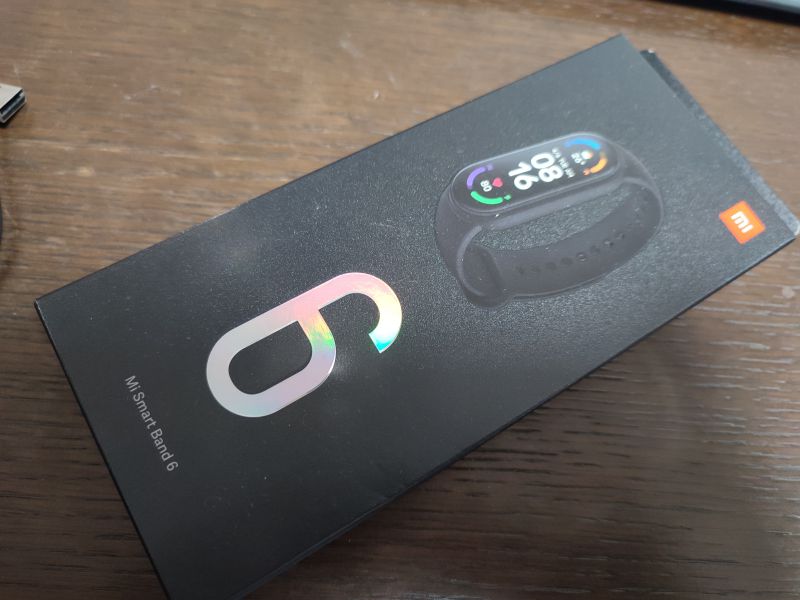こんにちは、izuです。
この記事ではXiaomiのスマートウォッチ「Mi Band 6」の使い方を解説します。
記事が長くなることが予想されるので、目次を使って目的の場所を探してください。
専用アプリ「Zepp Life (旧Mi Fit)」について
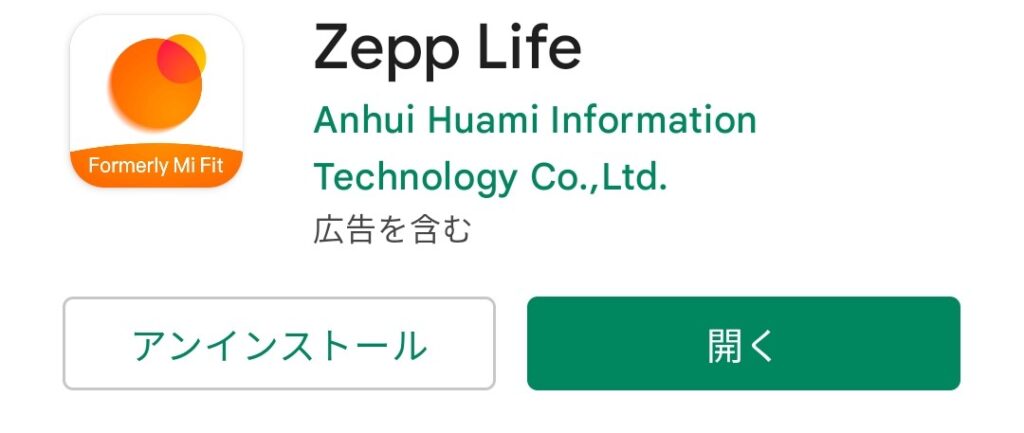

Mi Band 6は専用アプリZepp Life (先日までMi Fitというアプリ名でした)でスマホとの接続や設定を行います。まずはプレイストアから「Zepp Life (旧Mi Fit)」アプリをインストールして、購入したMi Band 6との接続を完了しましょう。
LINEの通知をスマートウォッチで表示する
LINEにメッセージや通話が来た際にバンドに通知を送るには、Zepp Life (旧Mi Fit)での設定が必要です。
Zepp Life (旧Mi Fit)の「プロフィール」から「Mi スマートバンド6」を選択して「通知とリマインド」の項目に進みます。
その中の「アプリの通知」を選択して通知をONにします。さらに画面の下にある「アプリを管理」からLINEをチェックすれば通知がバンドに飛ぶようになります。
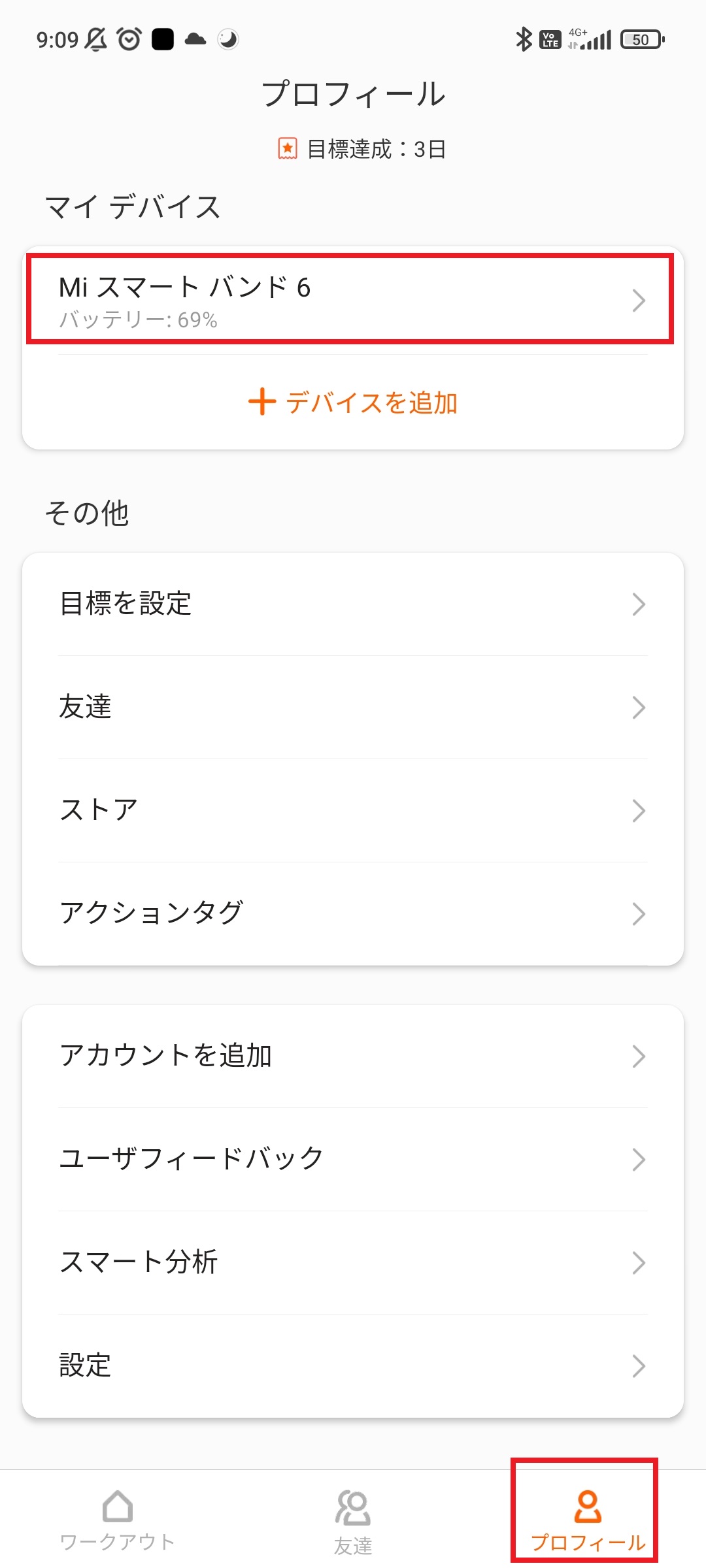
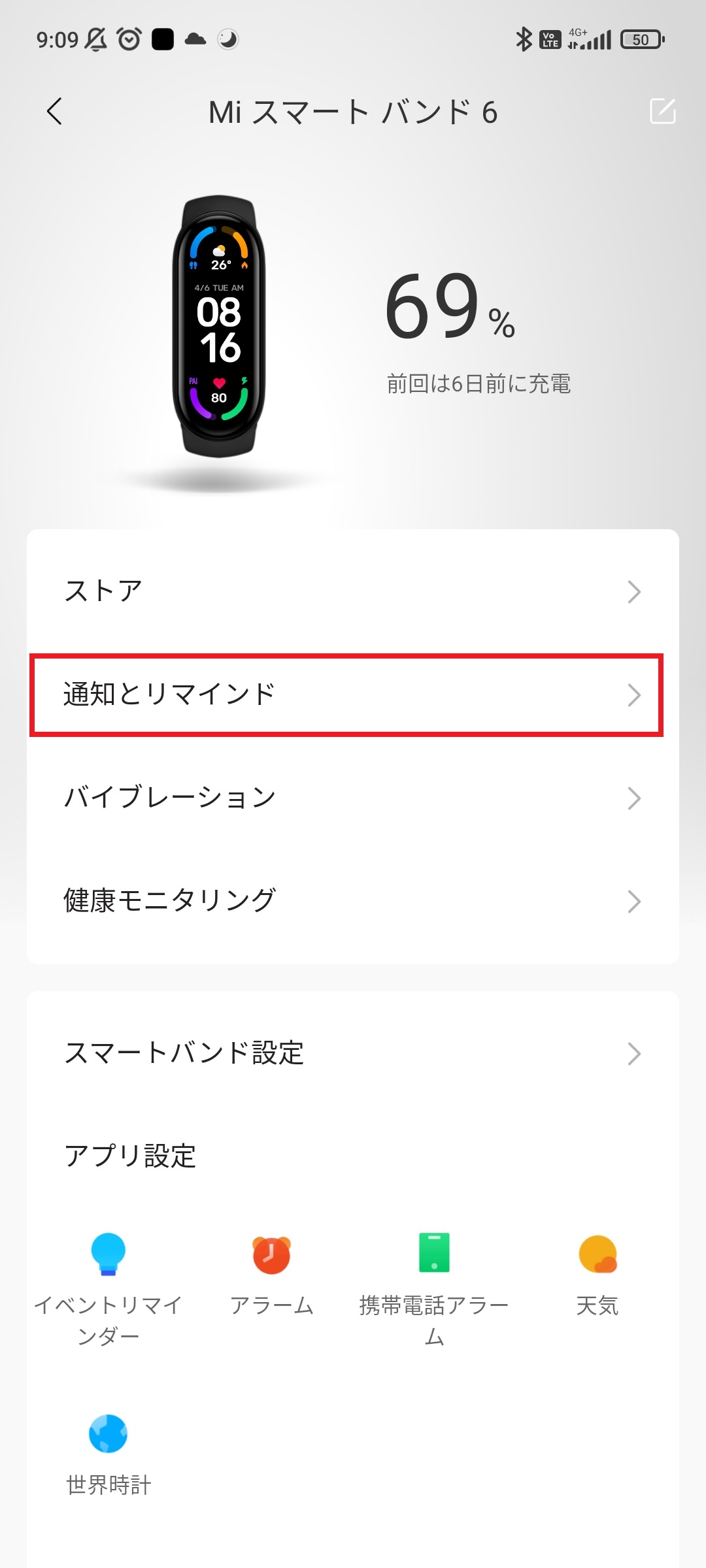
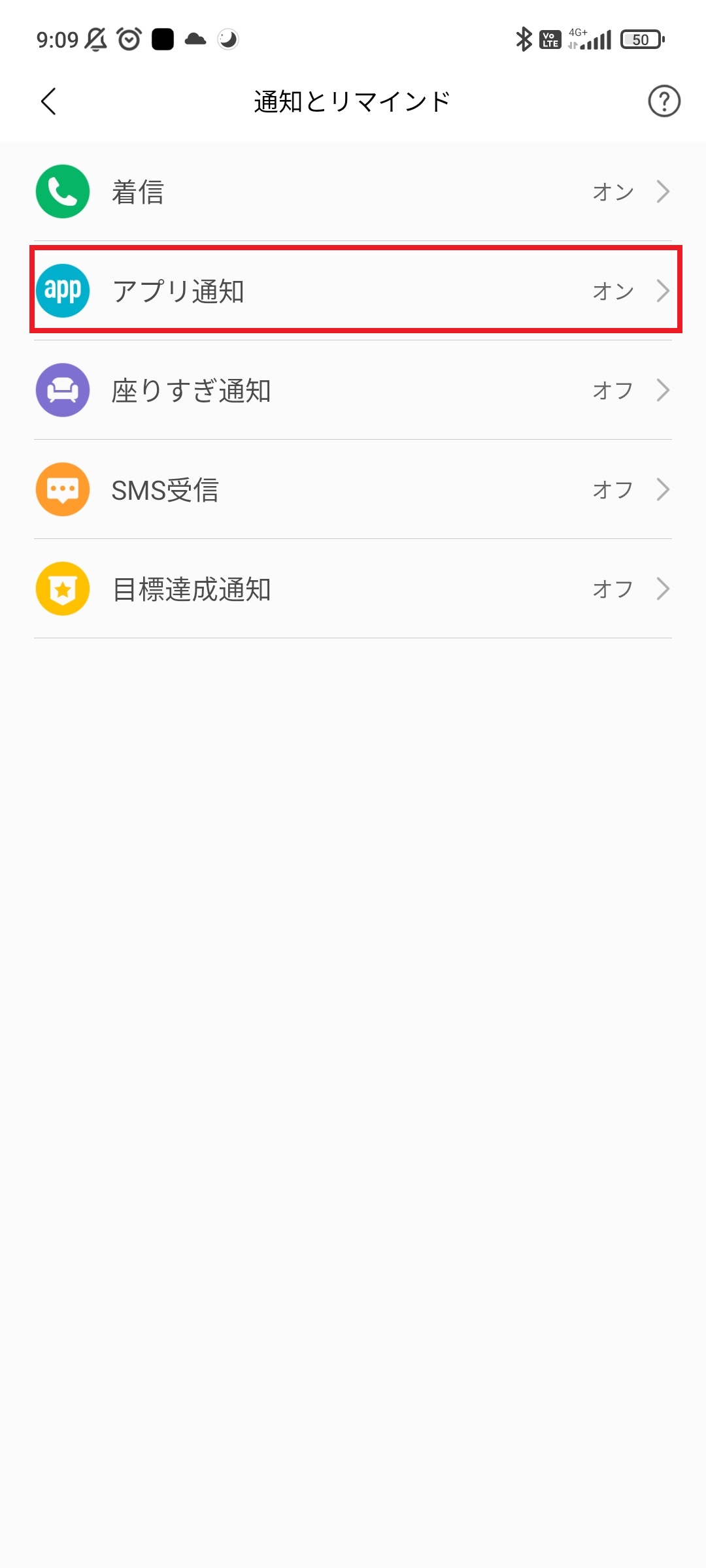
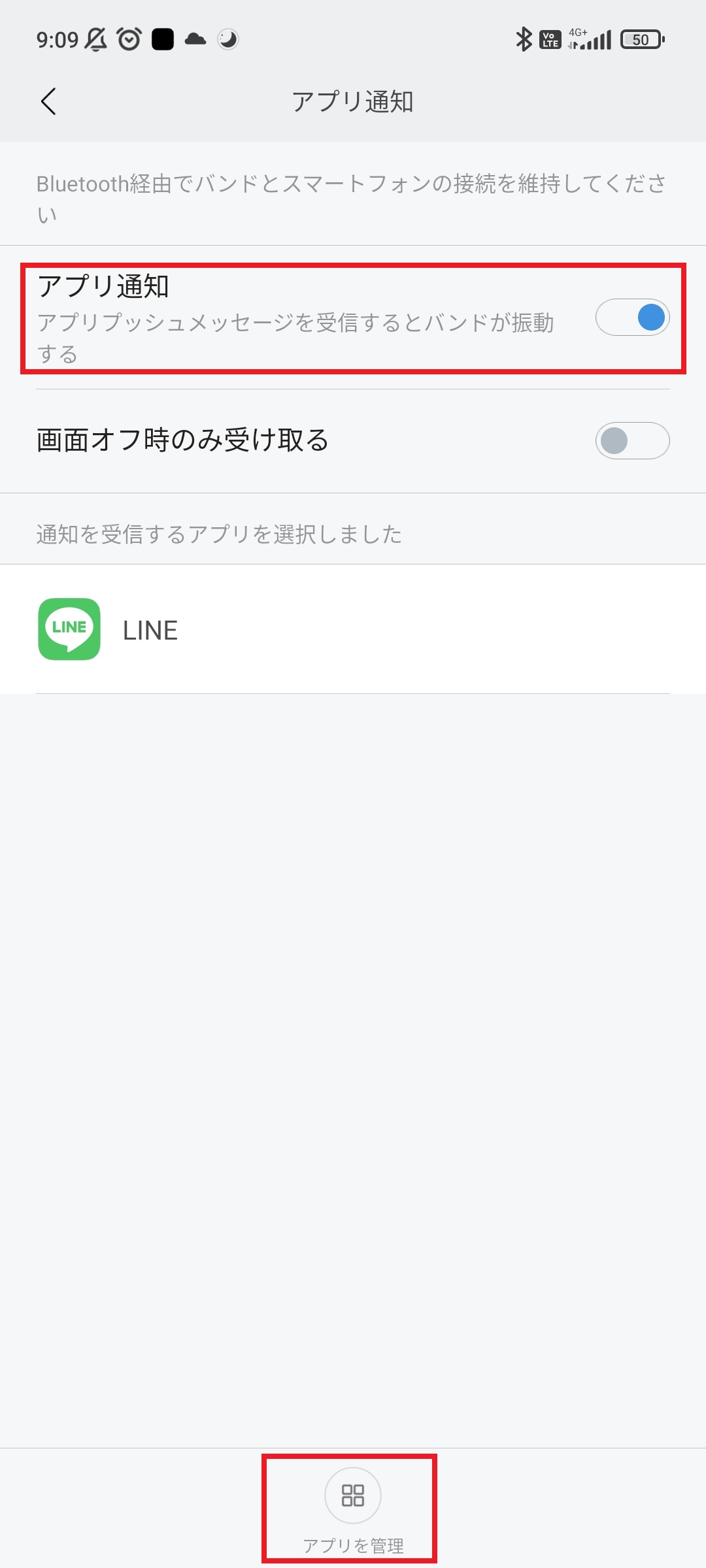
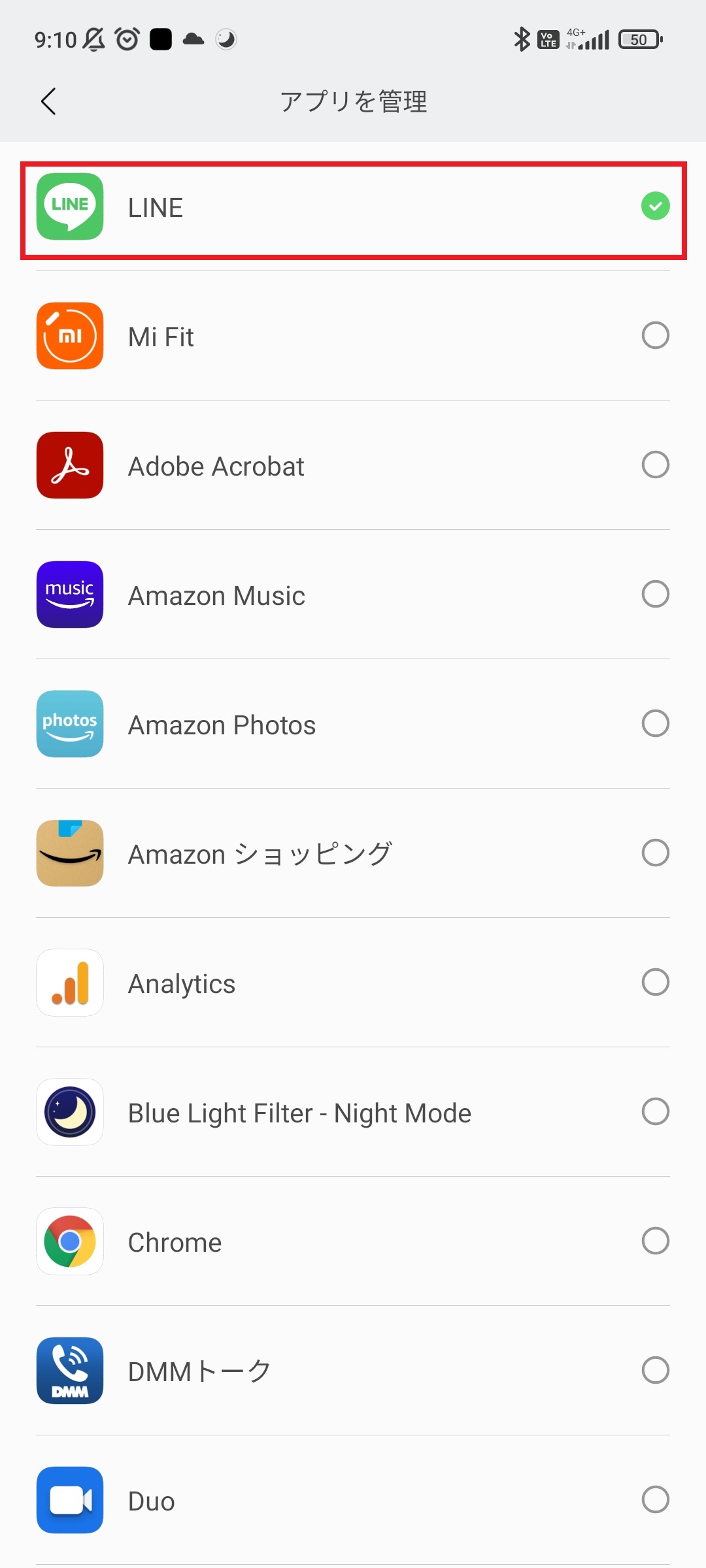
電話の通知をスマートウォッチで表示する
電話がかかってきた際に、バンドが振動して教えてくれるようにするにはZepp Life (旧Mi Fit)での設定が必要です。
Zepp Life (旧Mi Fit)の「プロフィール」から「Mi スマートバンド6」を選択して「通知とリマインド」の項目に進みます。
その中の「着信」を選択して着信通知をONにします。バンドに着信元の情報を表示したい場合は「連絡先の情報を表示」をONにします。
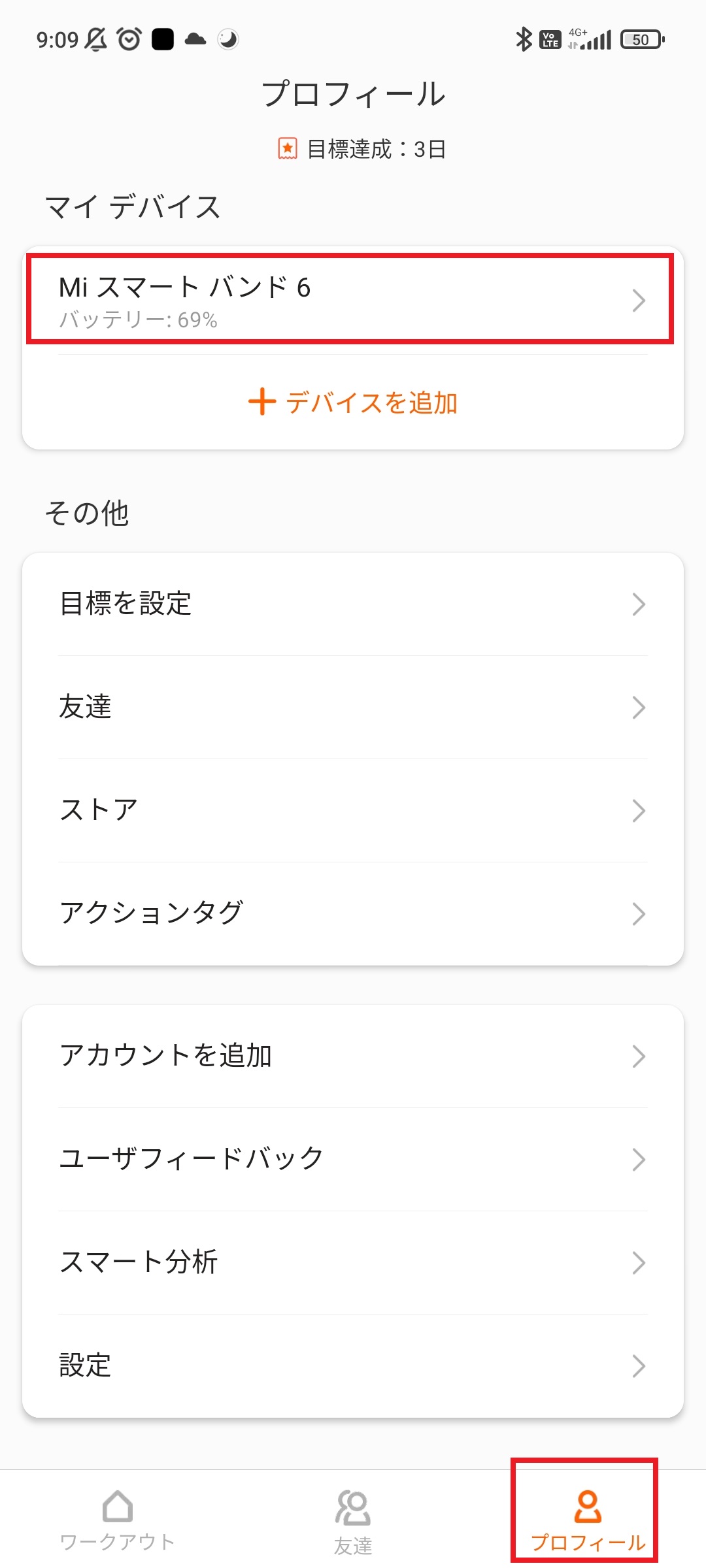
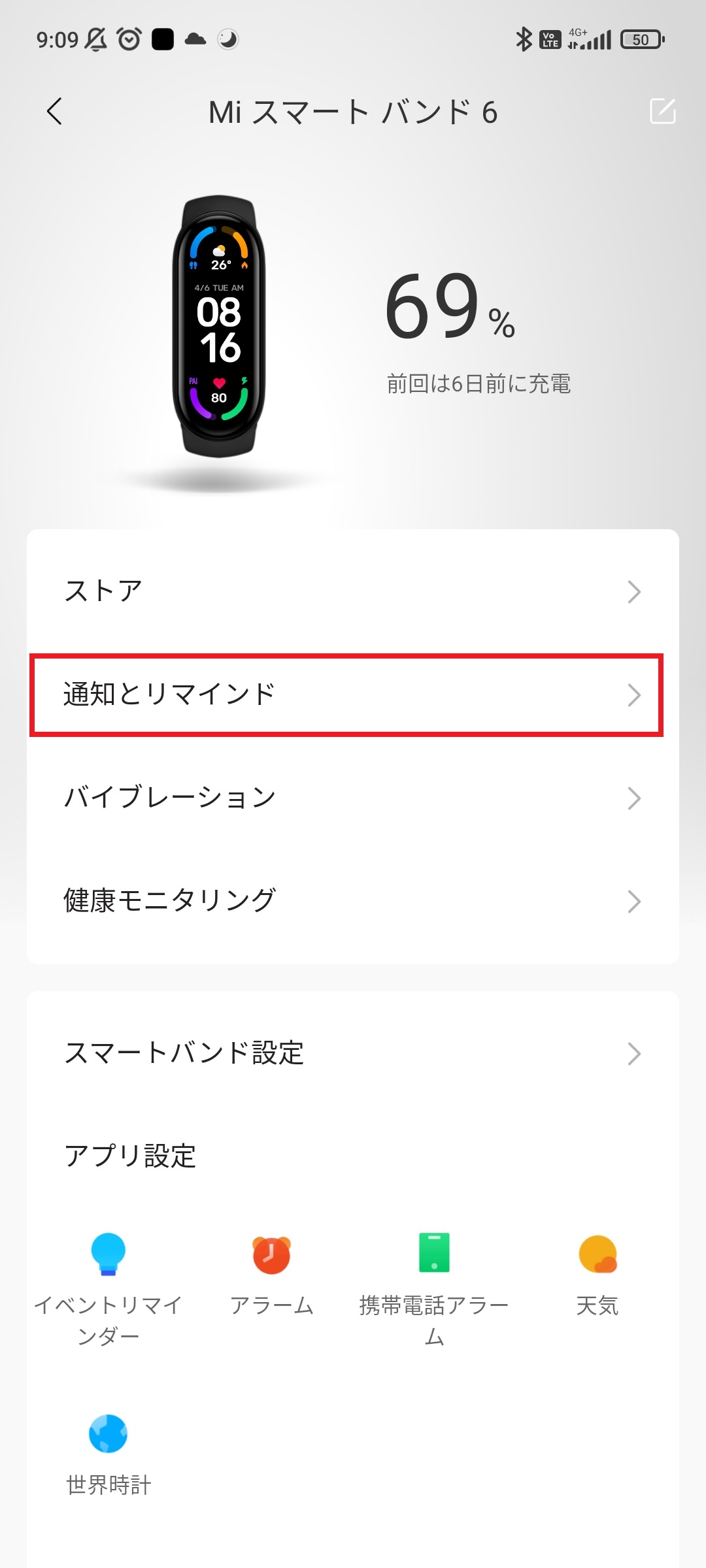
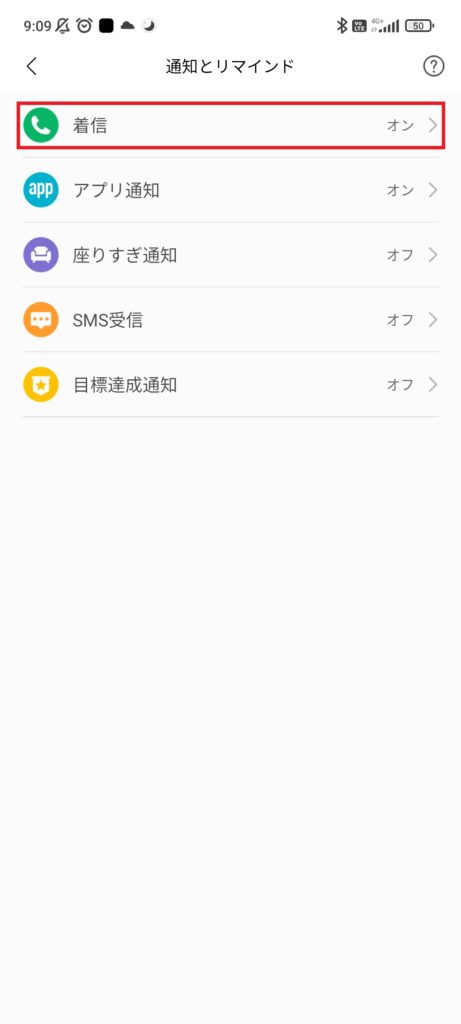
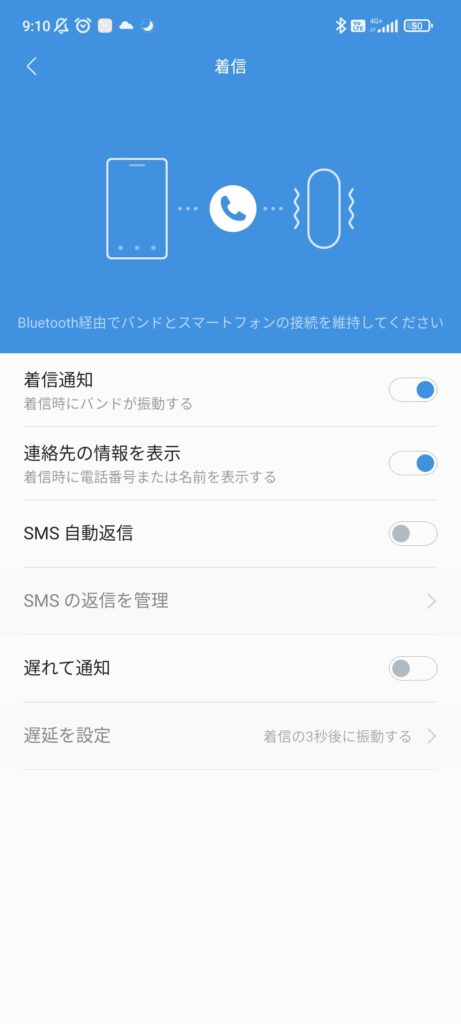
時計のデザインを変更する
Mi Band 6ではバンドに表示される時計のデザインを自由に変更できます。設定にはZepp Life (旧Mi Fit)アプリが必要です。
Zepp Life (旧Mi Fit)の「プロフィール」から「ストア」の項目に進みます。
ストアの中から好きな時計を選択して「文字盤を同期」を押すと時計のデザインが変更されます。ストア書いてありますが無料で選ぶことができます。
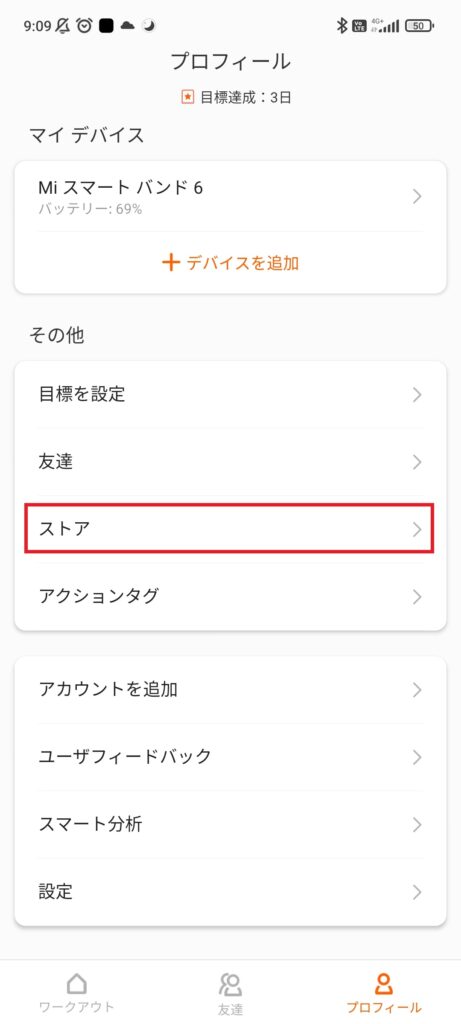
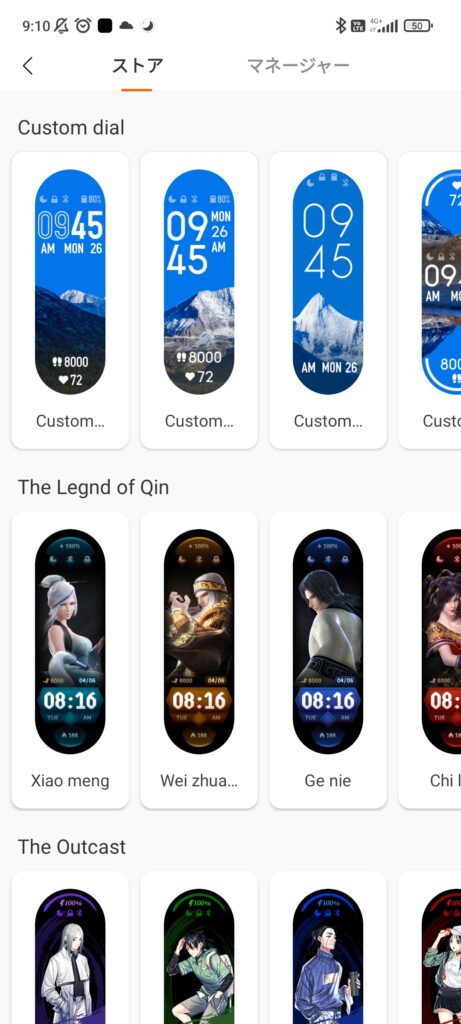
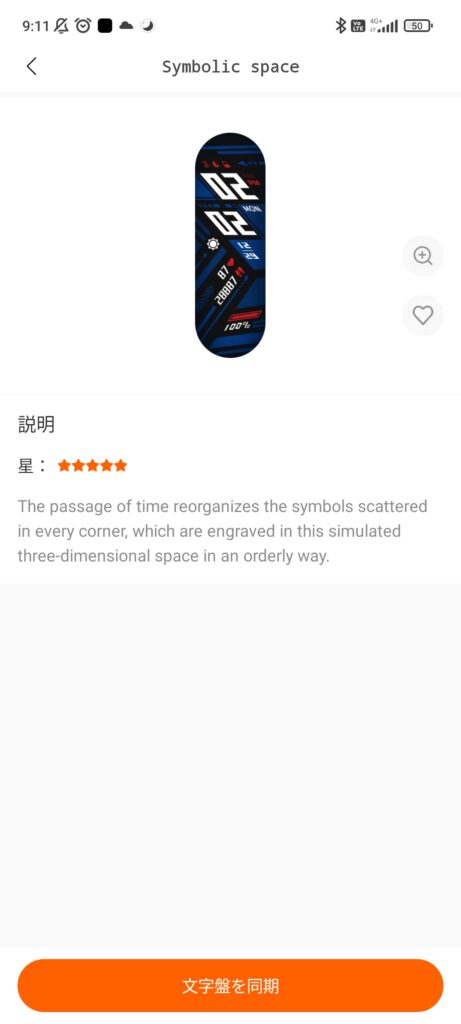
ディスプレイの背景を好きな画像に変更する
バンドのトップ(時計が表示されている画面)の背景画像を好みの画像に変更するにはZepp Life (旧Mi Fit)での設定が必要です。
Zepp Life (旧Mi Fit)の「プロフィール」から「ストア」の項目に進みます。
ストアの中から一番上にある「Custom dial」の中から好みのデザイン選択します。文字も好きな色に変更できます。
「背景をカスタマイズ」からギャラリーなどに保存してある画像を選択して、画面の指示通りに画像をクリッピングします。
最後に文字盤を同期を押せば、カスタマイズが完了します。
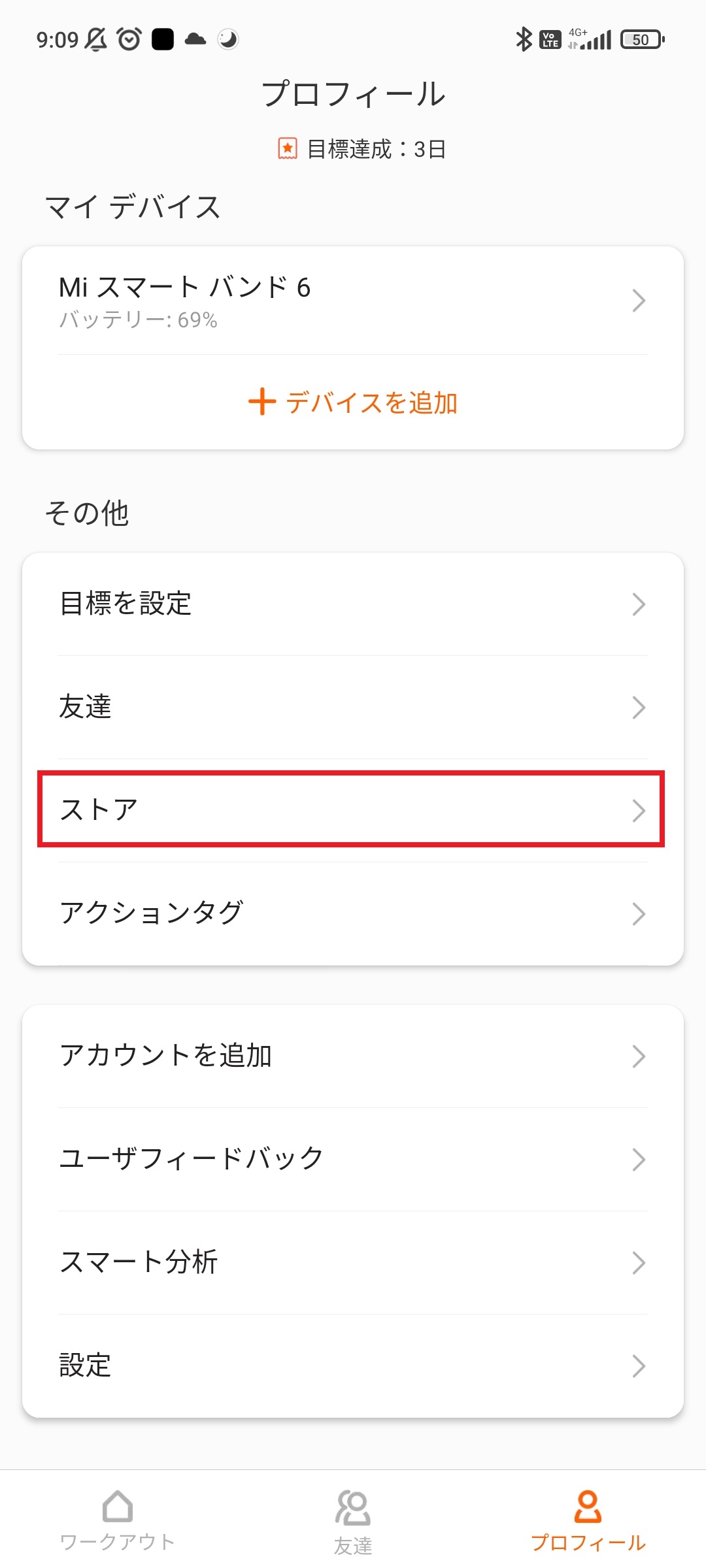
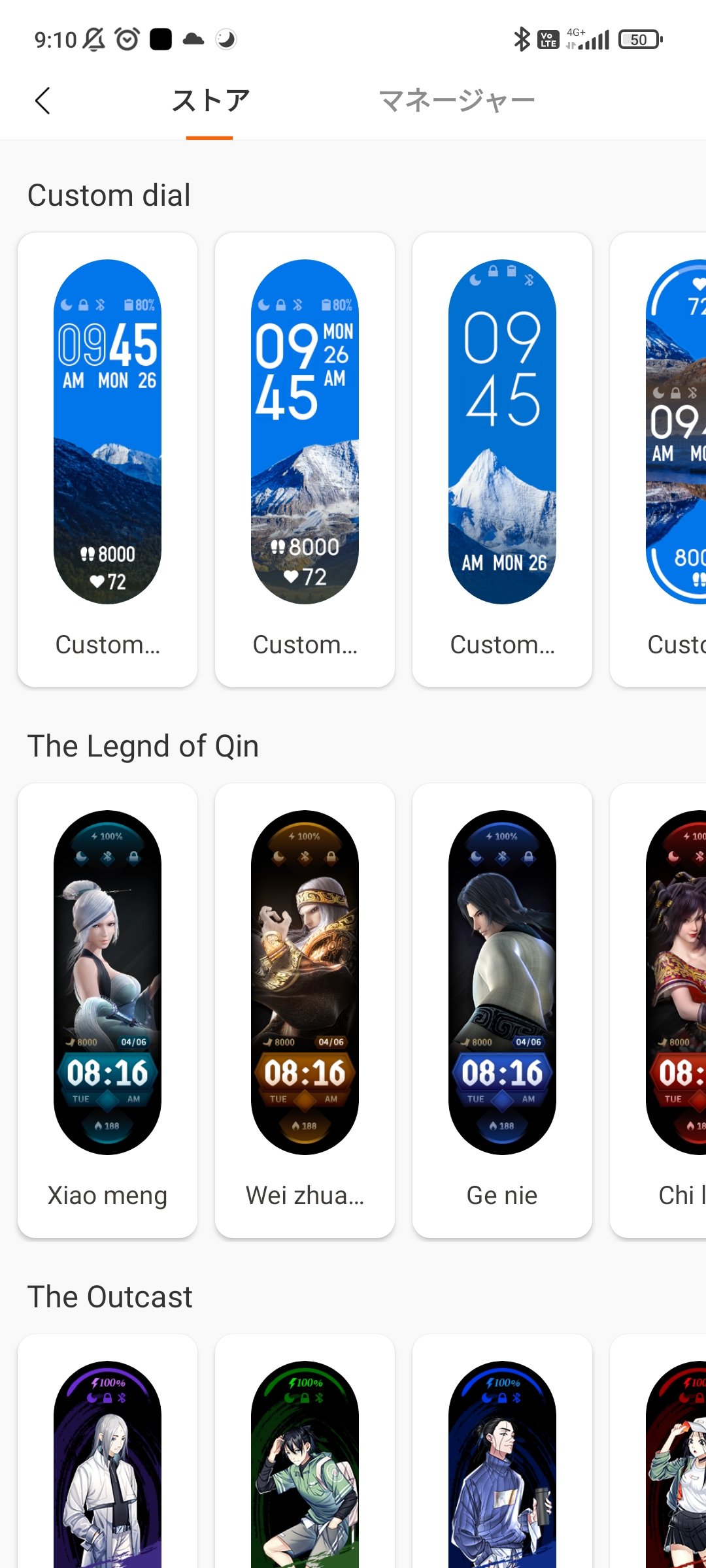
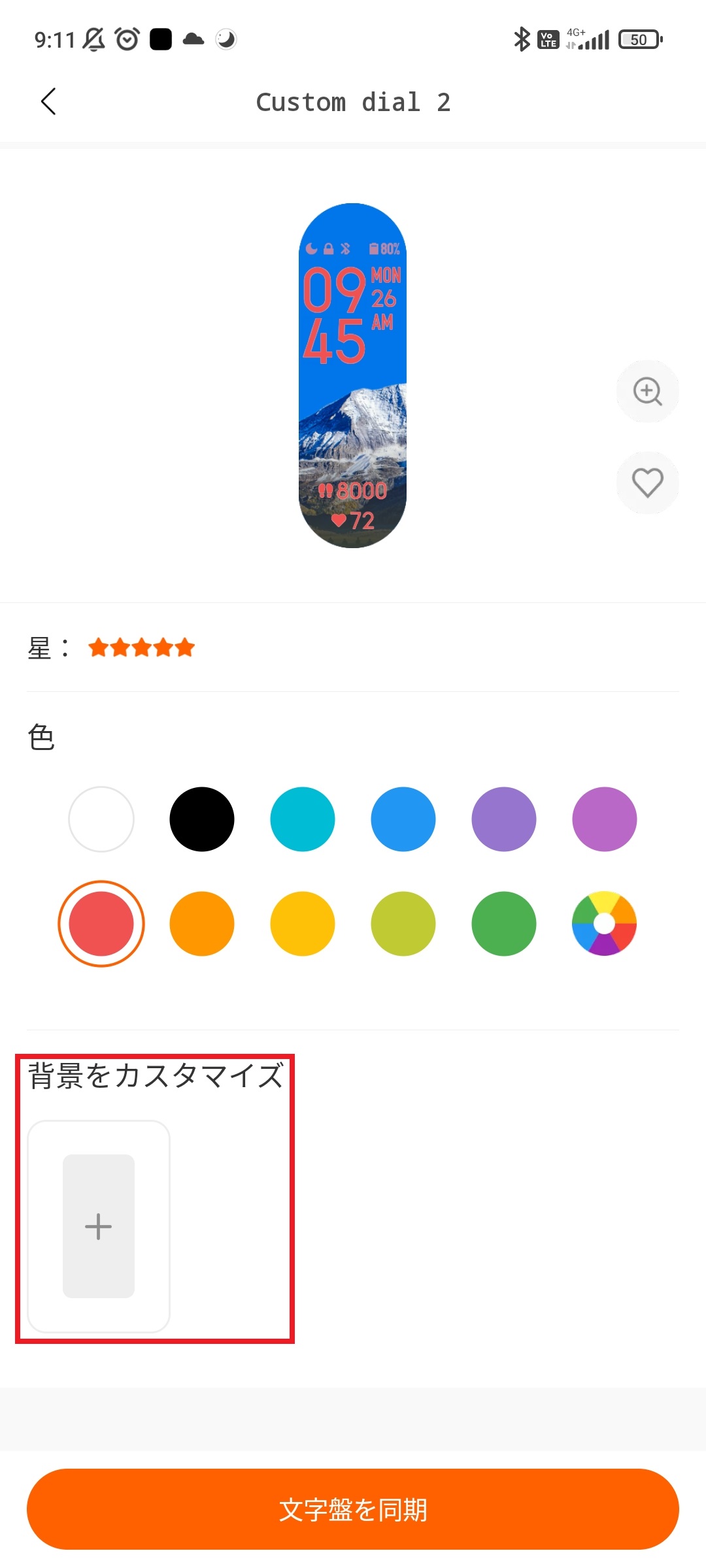
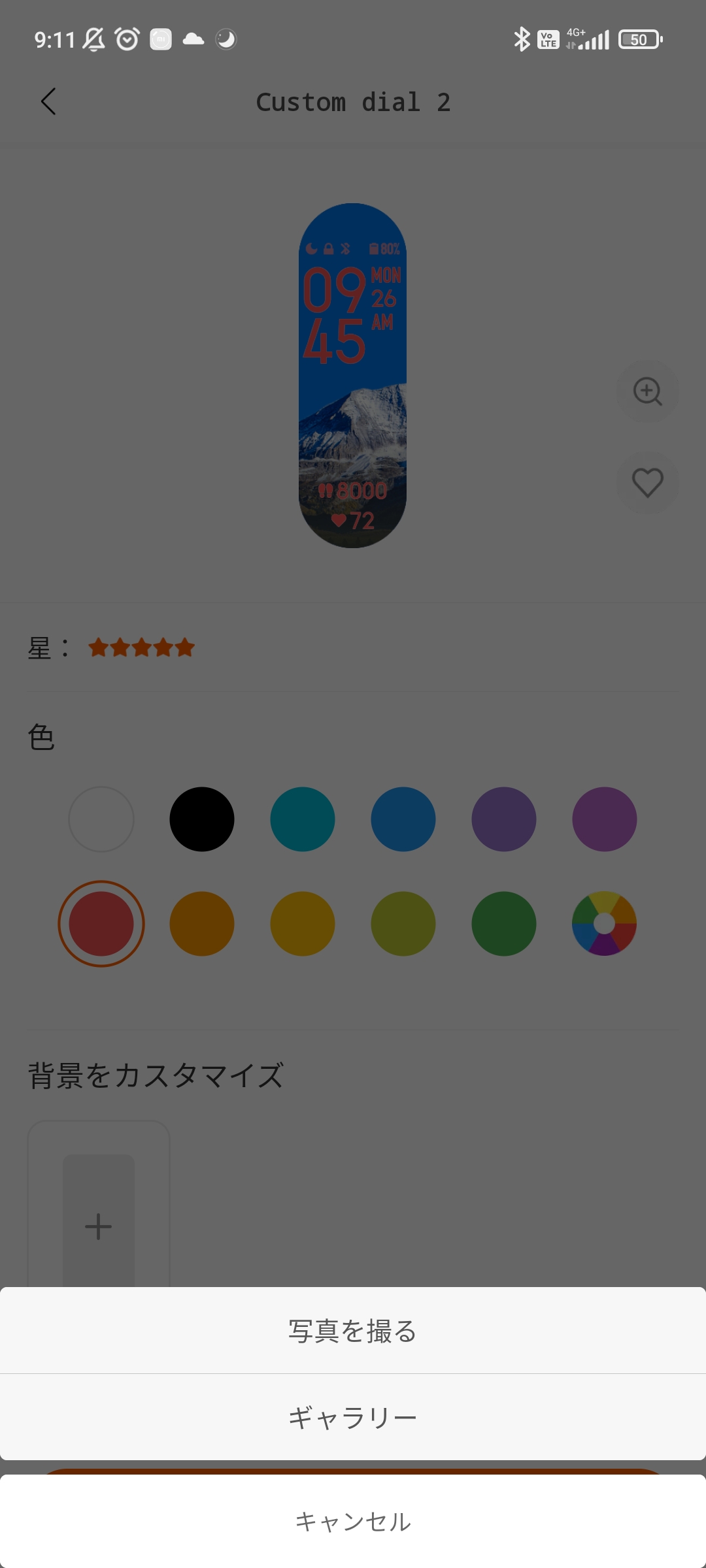
ナイトモードを設定する
ナイトモードを使用すると、12時~7時といった決まった時間でバンド画面の輝度を低くすることができます。設定にはZepp Life (旧Mi Fit)が必要です。
Zepp Life (旧Mi Fit)の「プロフィール」から「Mi スマートバンド6」を選択して「スマートバンド設定」の項目に進みます。
「ナイトモード」の項目を選択してONにして時間を指定すればナイトモードの設定が完了します。
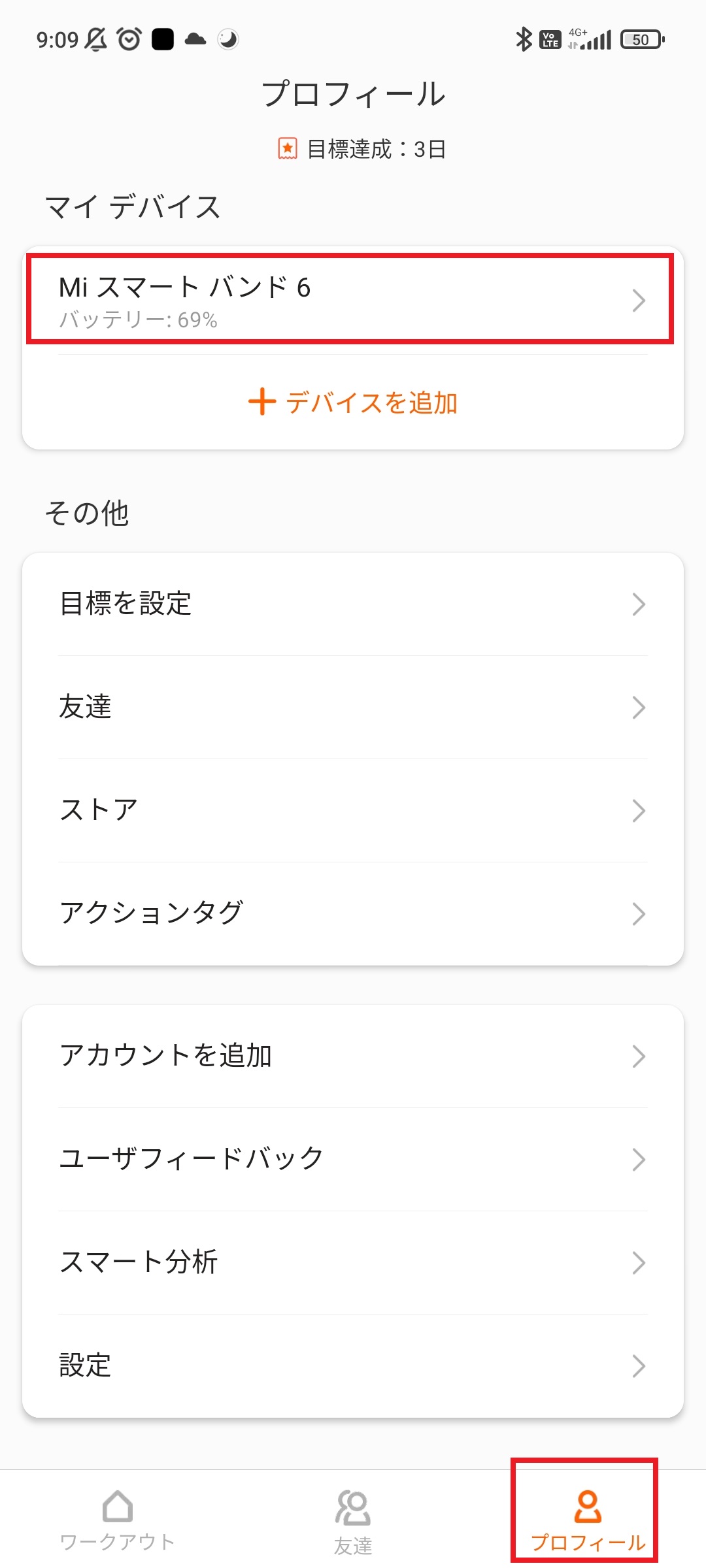
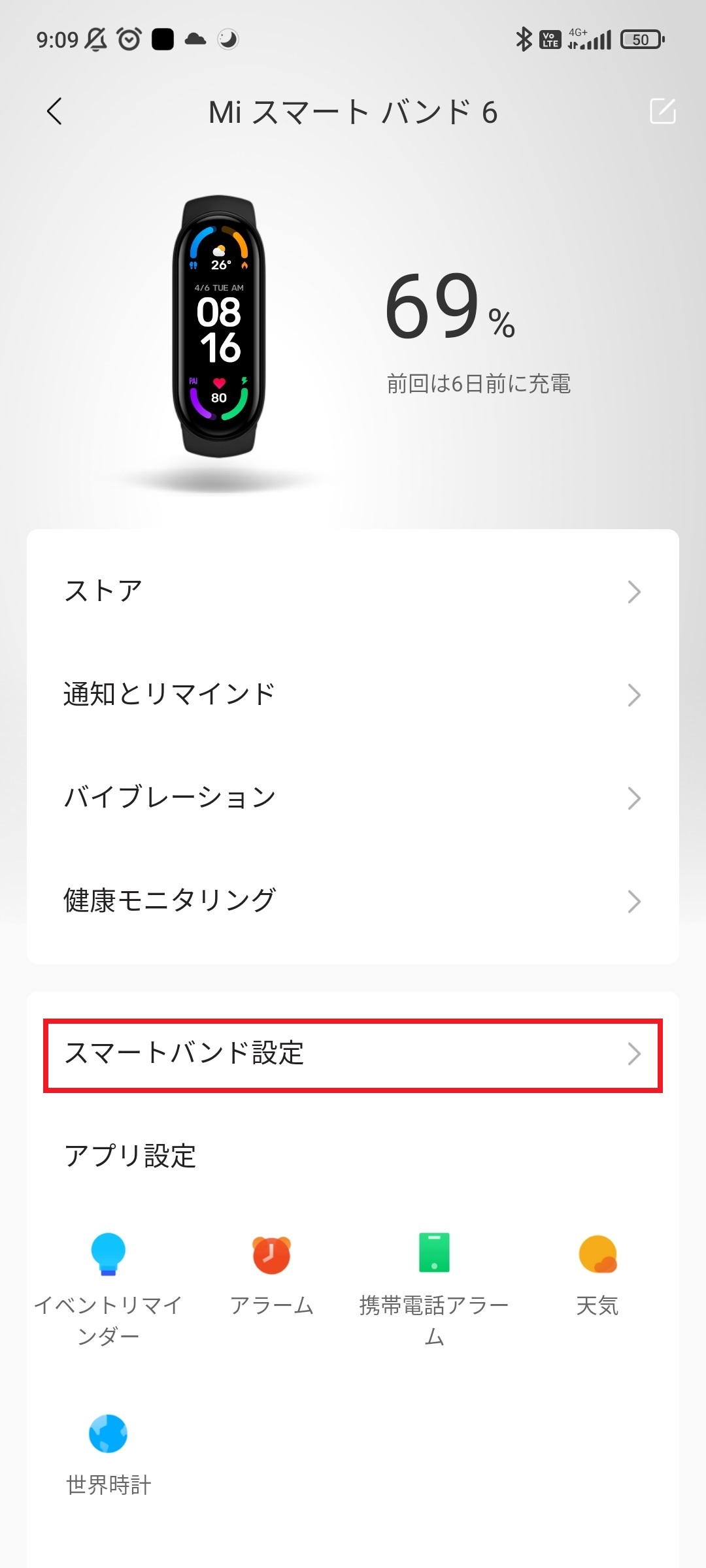
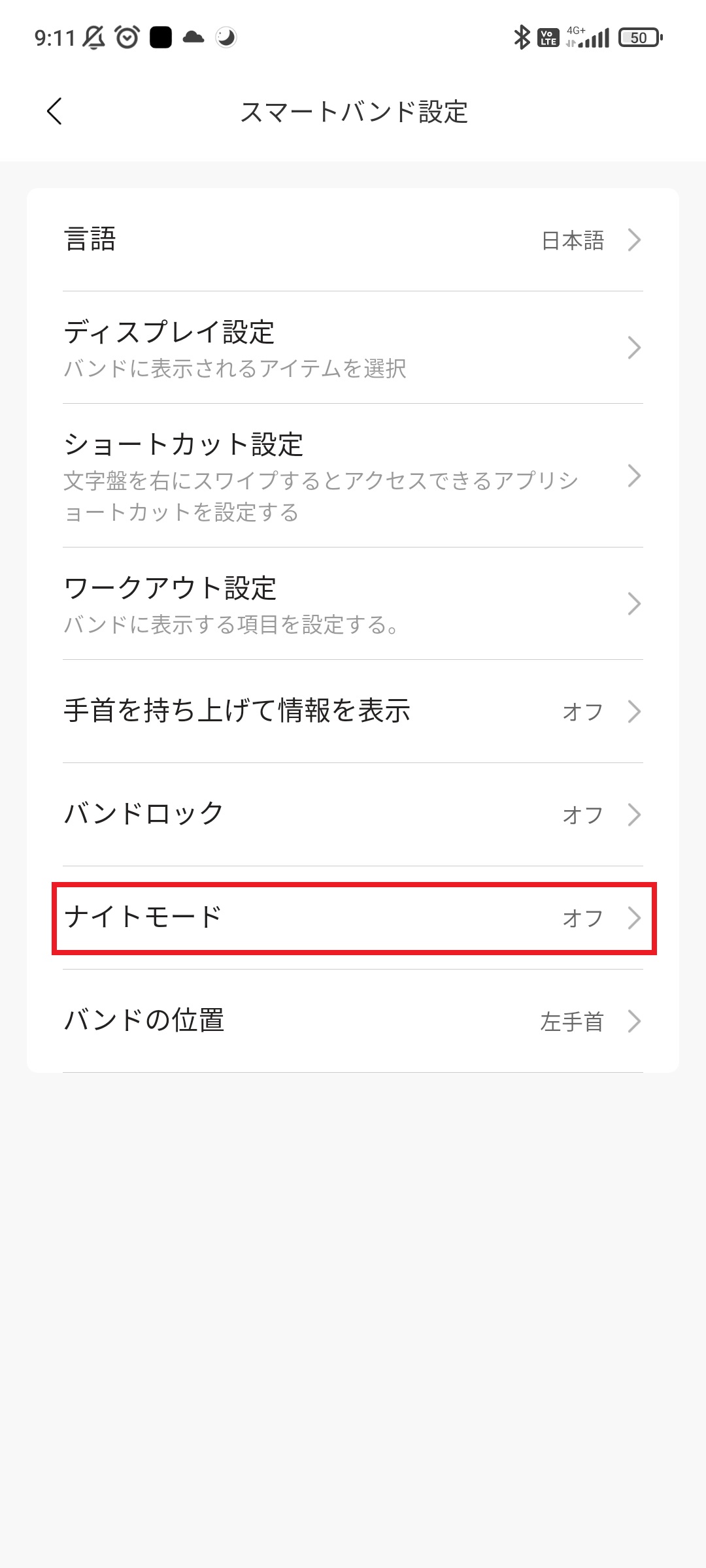
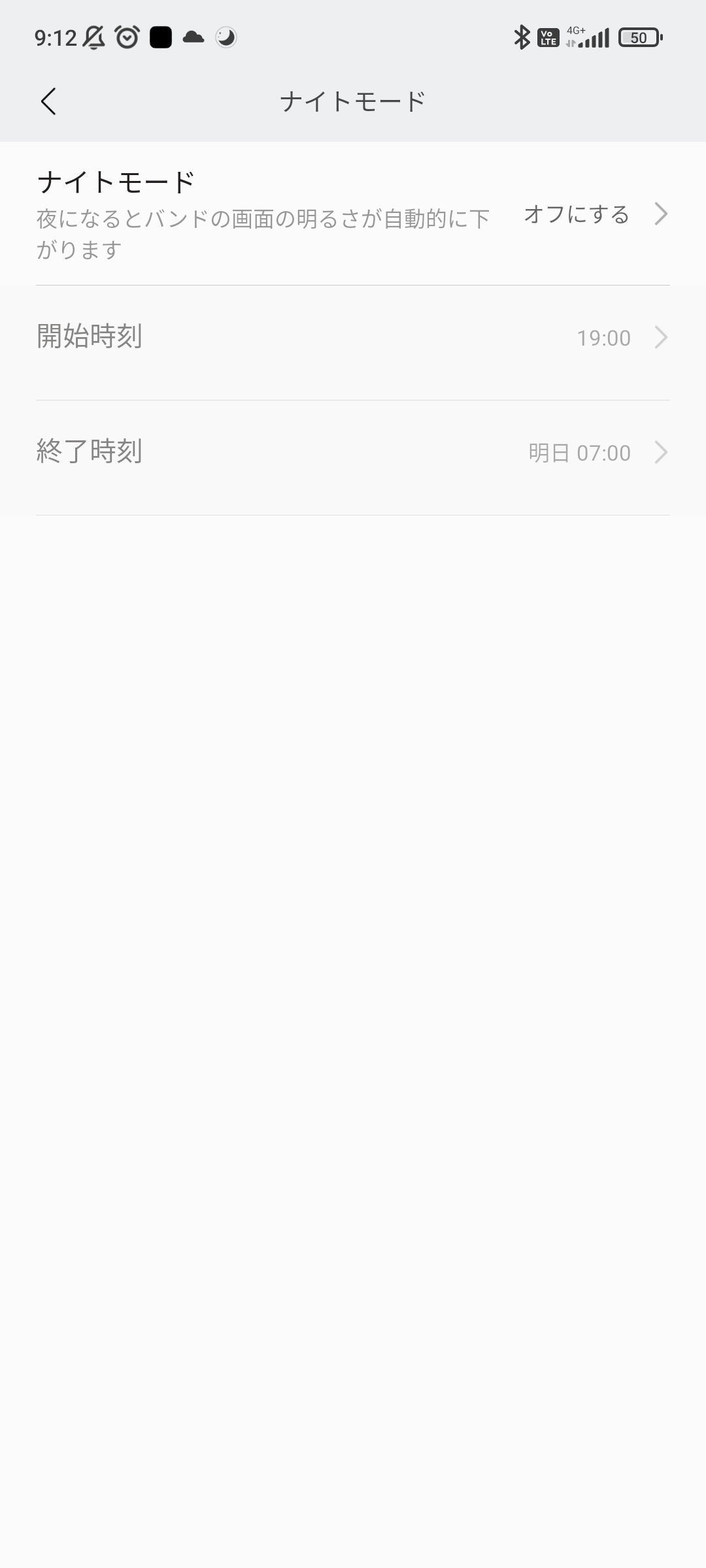
住んでいる地域の天気を表示する
Mi Band 6では住んでいる地域の天気情報を表示することができます。設定にはZepp Life (旧Mi Fit)が必要です。
Zepp Life (旧Mi Fit)の「プロフィール」から「Mi スマートバンド6」を選択してアプリ設定にある「天気」の項目に進みます。
都市と温度の単位(日本では基本的に摂氏(℃))を設定すれば、バンドに天気情報が表示されるようになります。
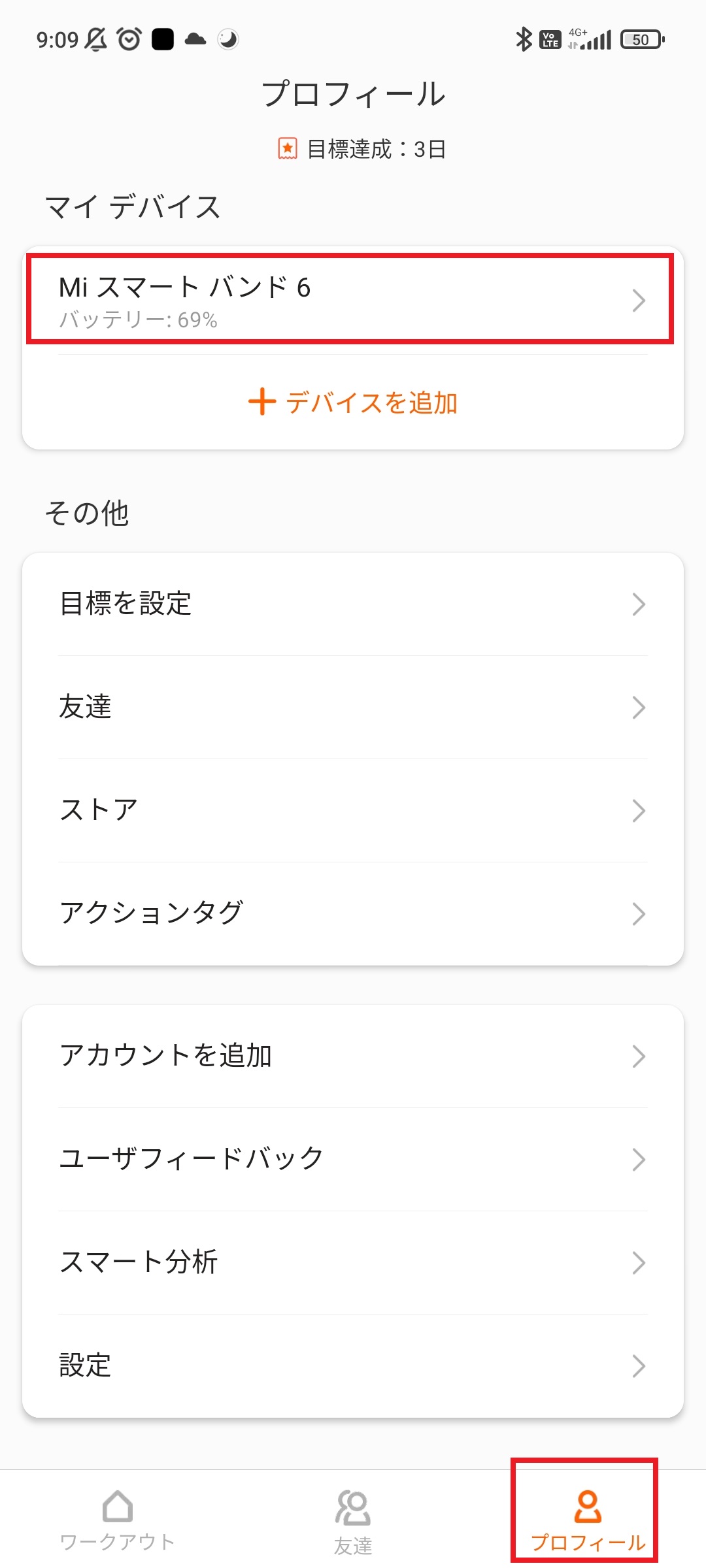
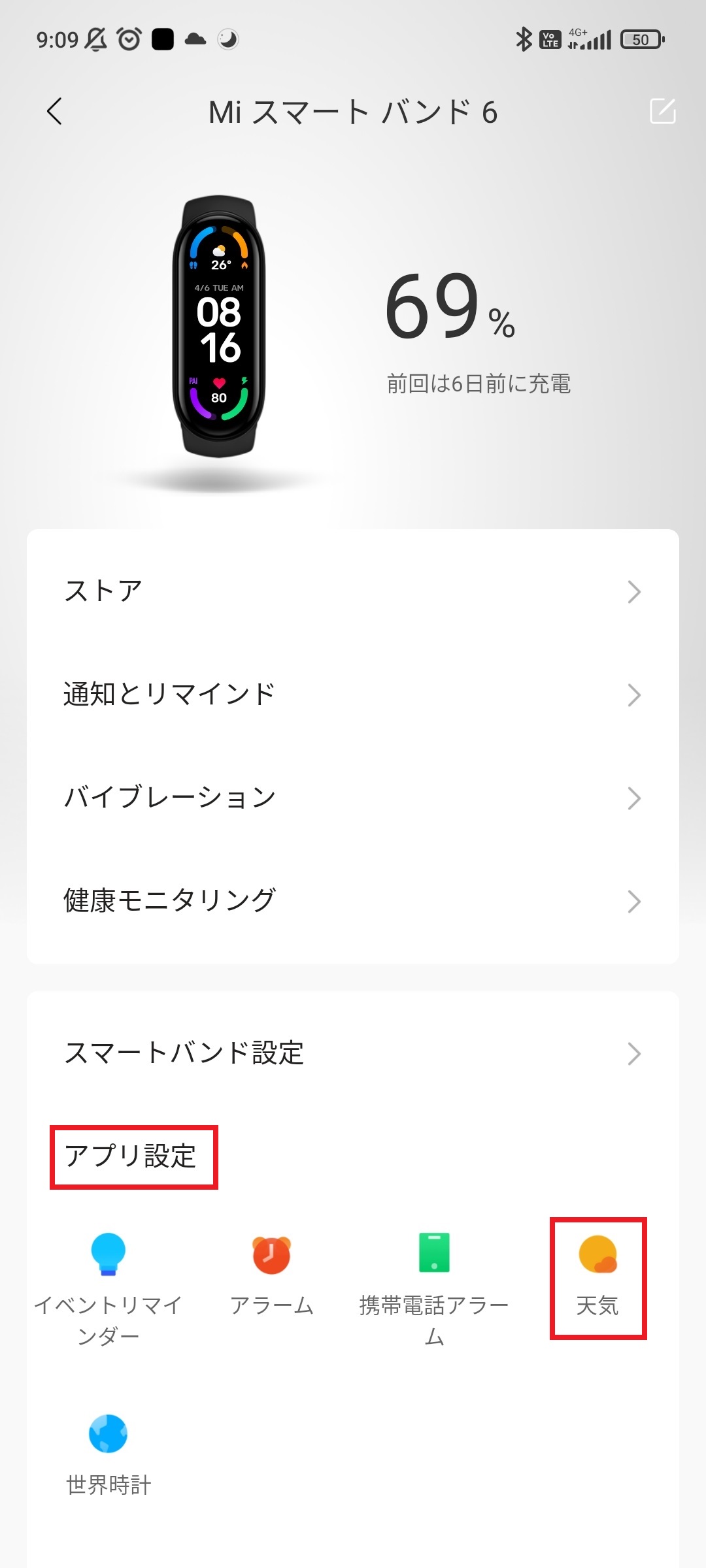
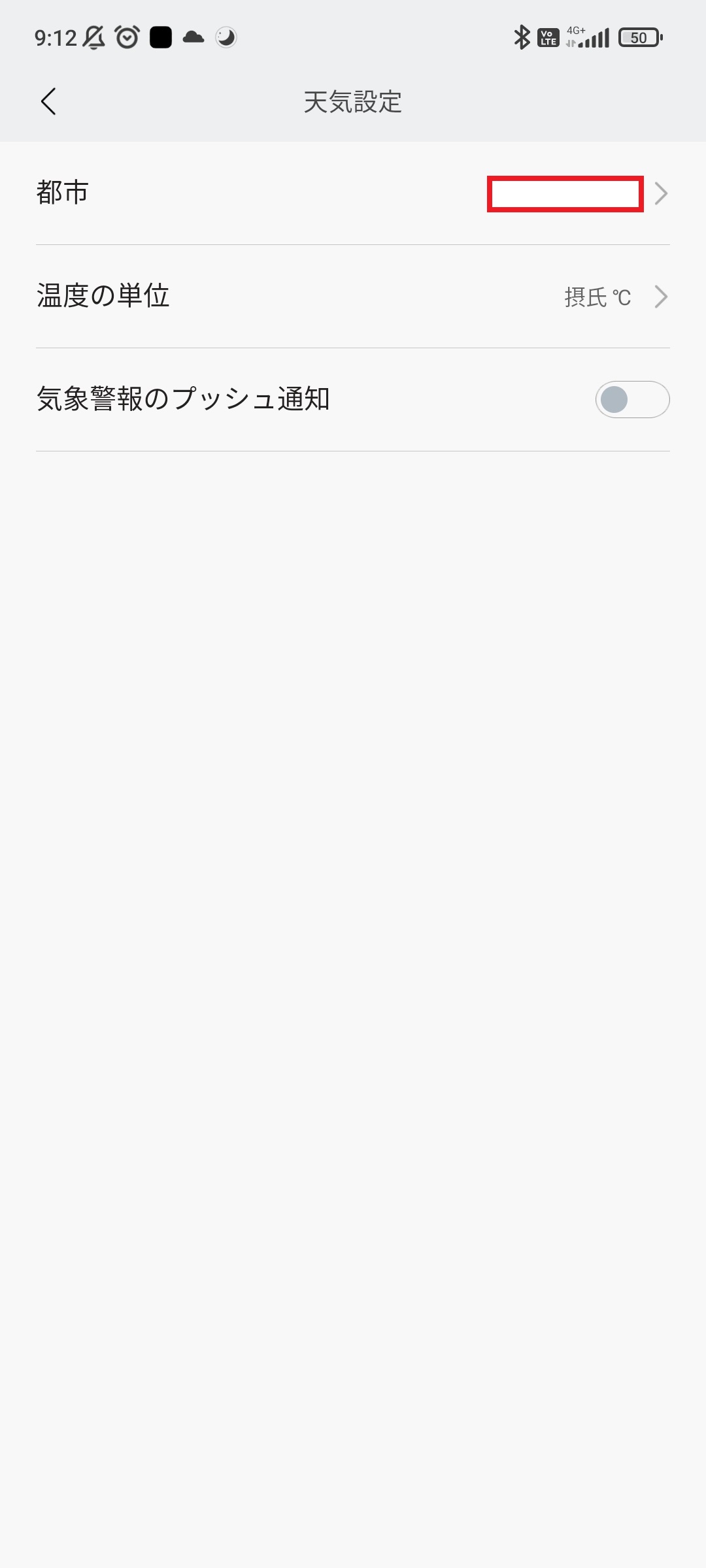
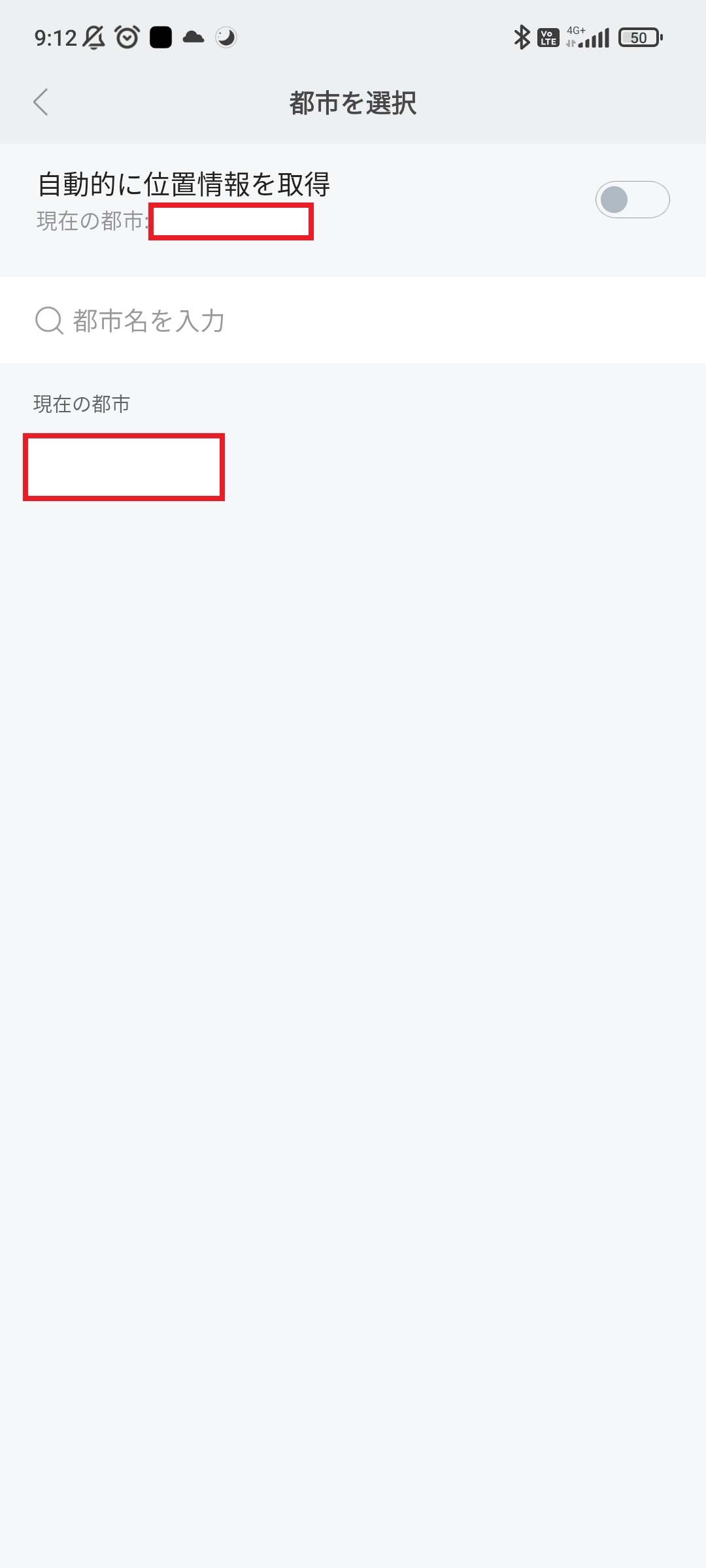
アラームを設定する
Mi Band 6にアラームを設定すると、バンドが振動して時間を知らせてくれます。設定にはZepp Life (旧Mi Fit)が必要です。
Zepp Life (旧Mi Fit)の「プロフィール」から「Mi スマートバンド6」を選択してアプリ設定にある「アラーム」の項目に進みます。
時間と曜日を選択すれば指定した時間にバンドが振動するようになります。
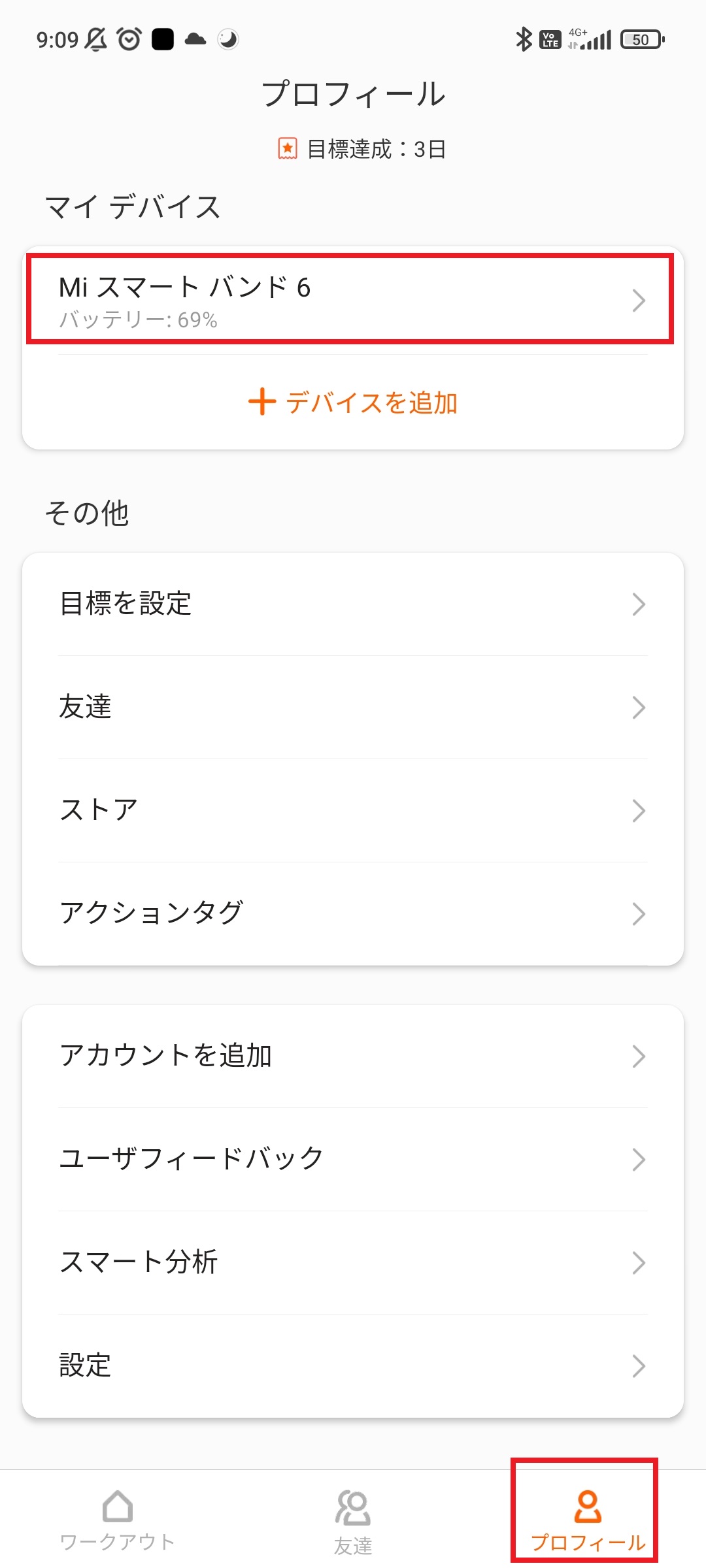
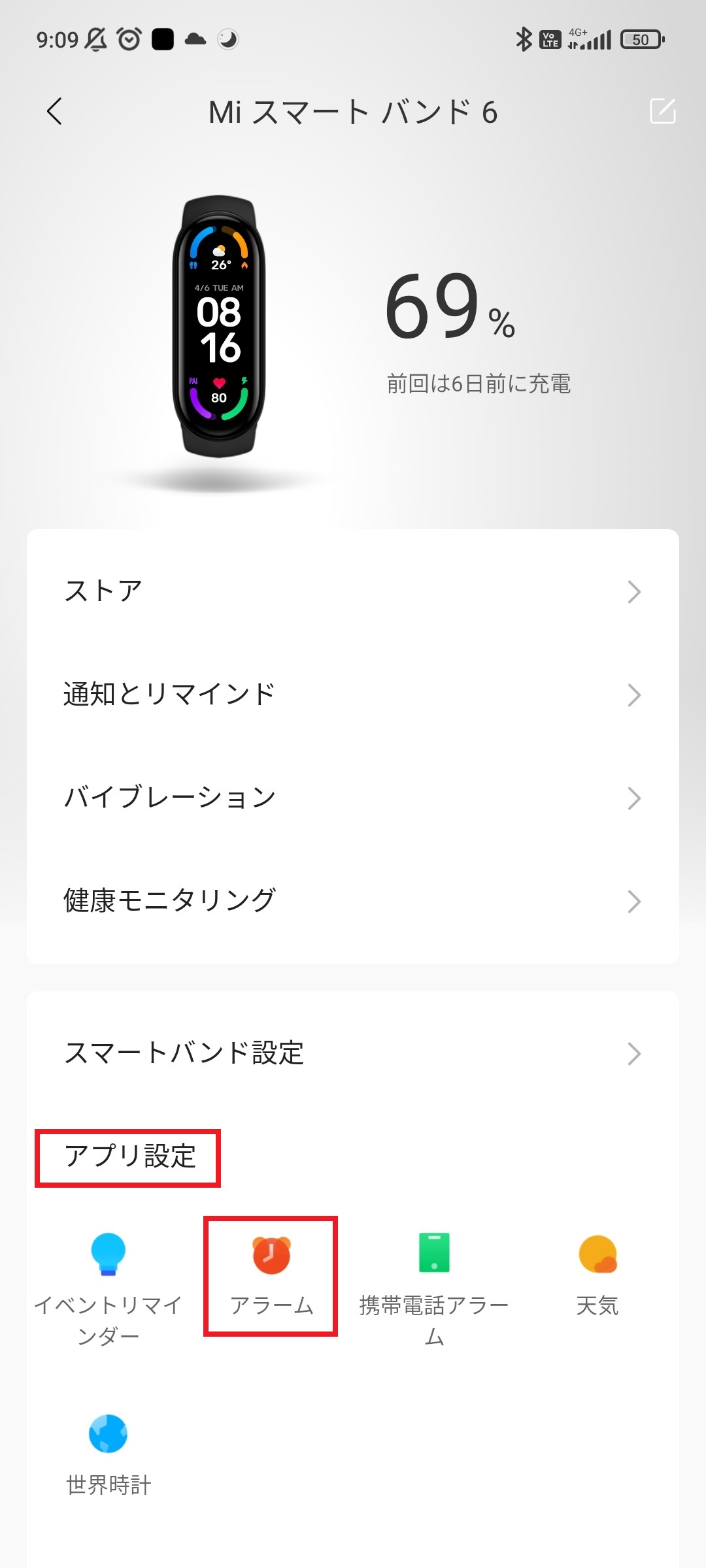
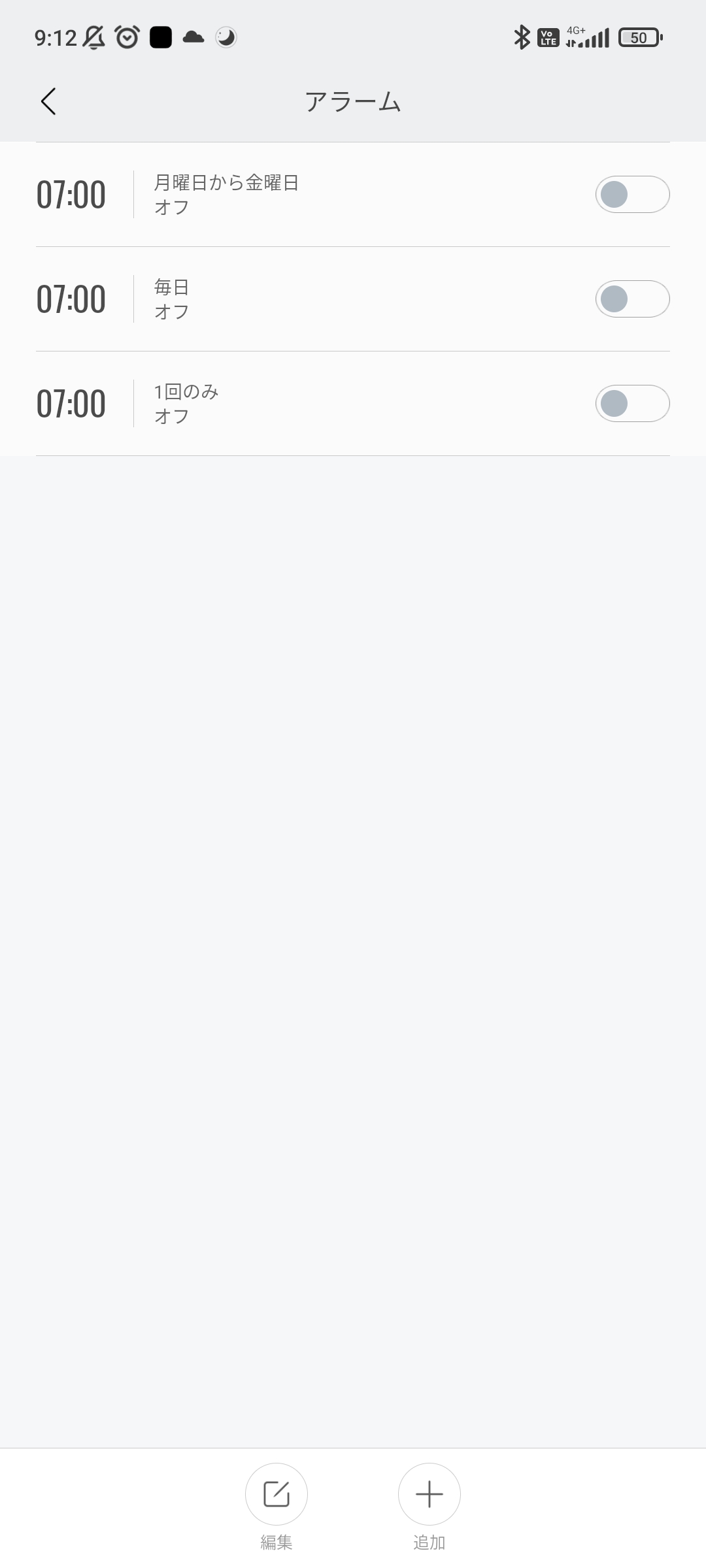
リマインダーを設定する
バンドにリマインダーを設定すると、決めた時間に予定などが通知されるようになります。設定にはMi Fitが必要です。
Zepp Life (旧Mi Fit)の「プロフィール」から「Mi スマートバンド6」を選択してアプリ設定にある「イベントリマインダー」の項目に進みます。
画面下の「追加」から時間とイベントタイトルを決めると設定が完了します。
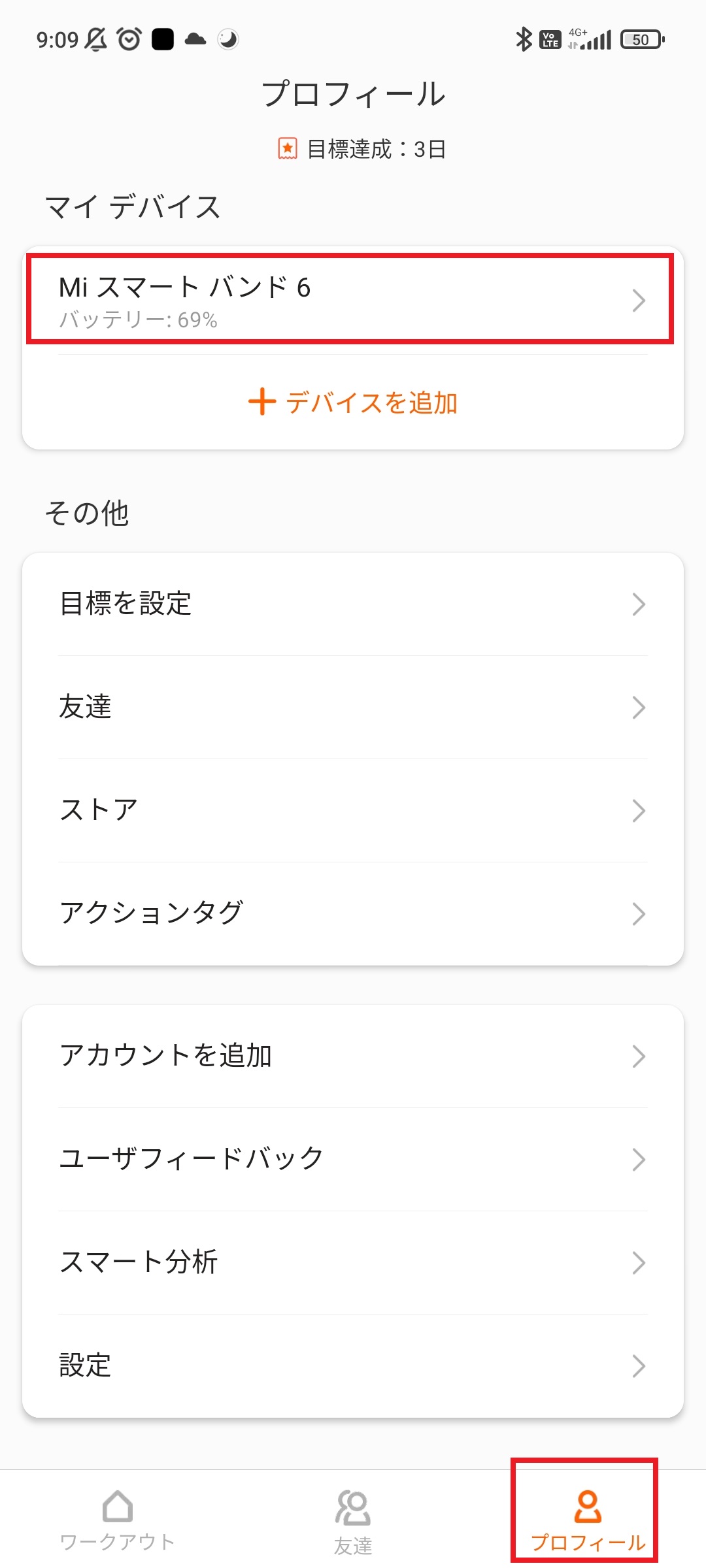
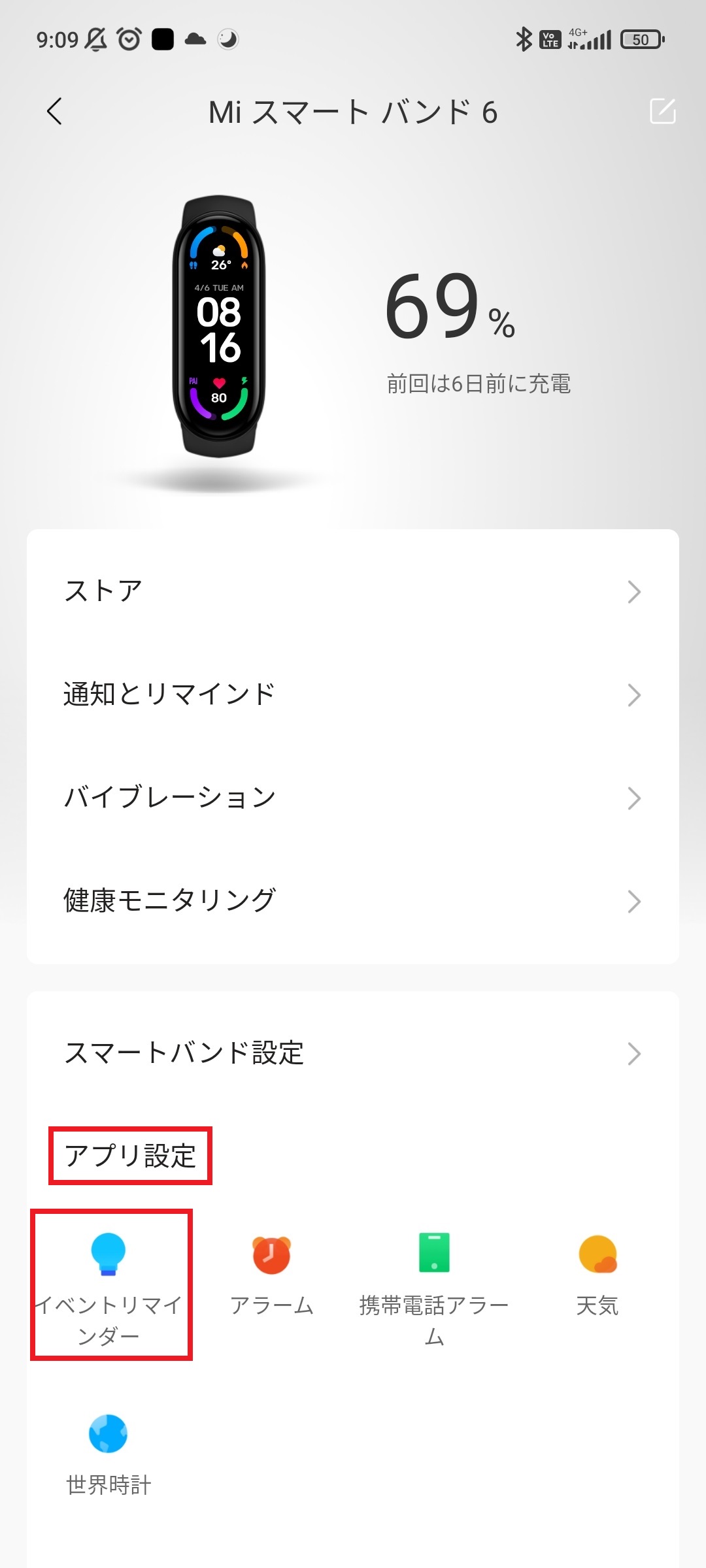
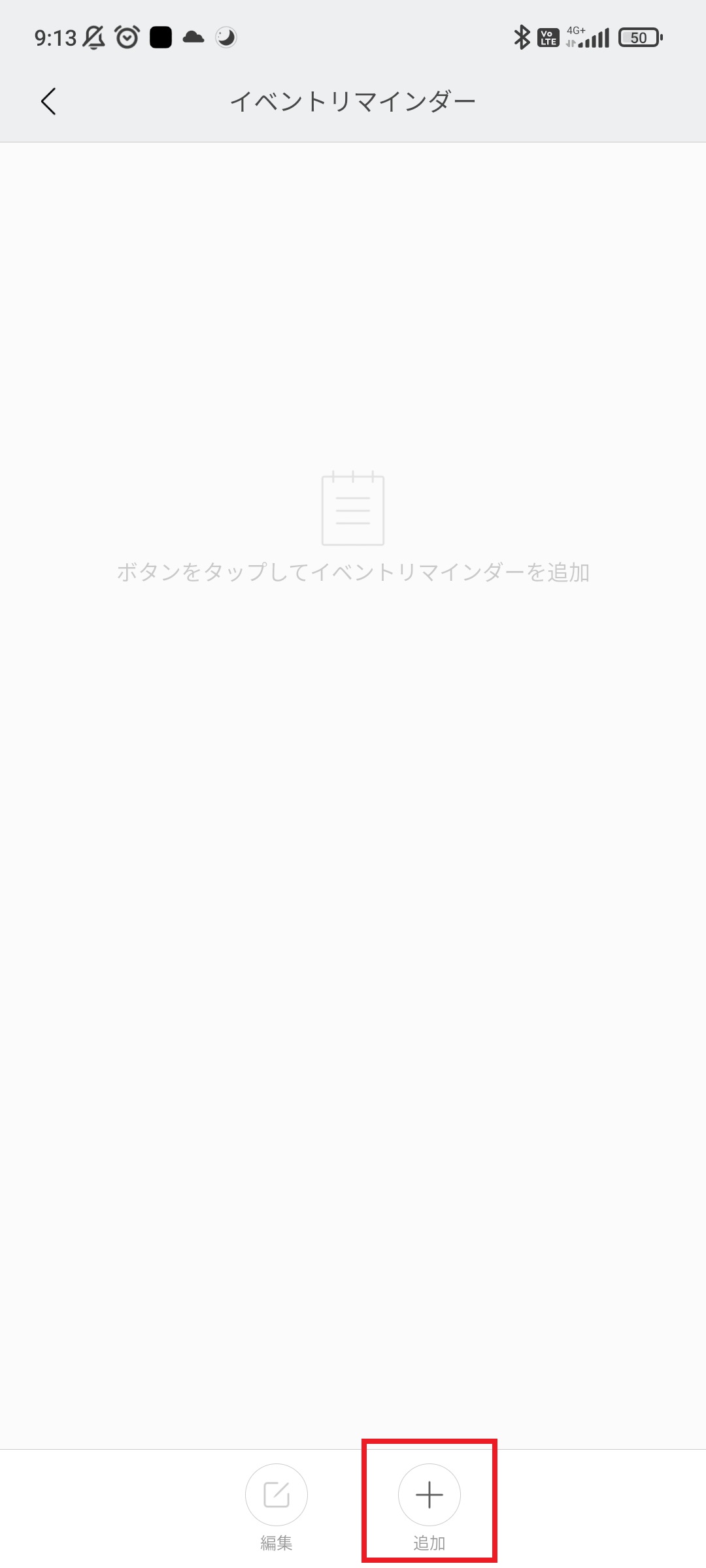
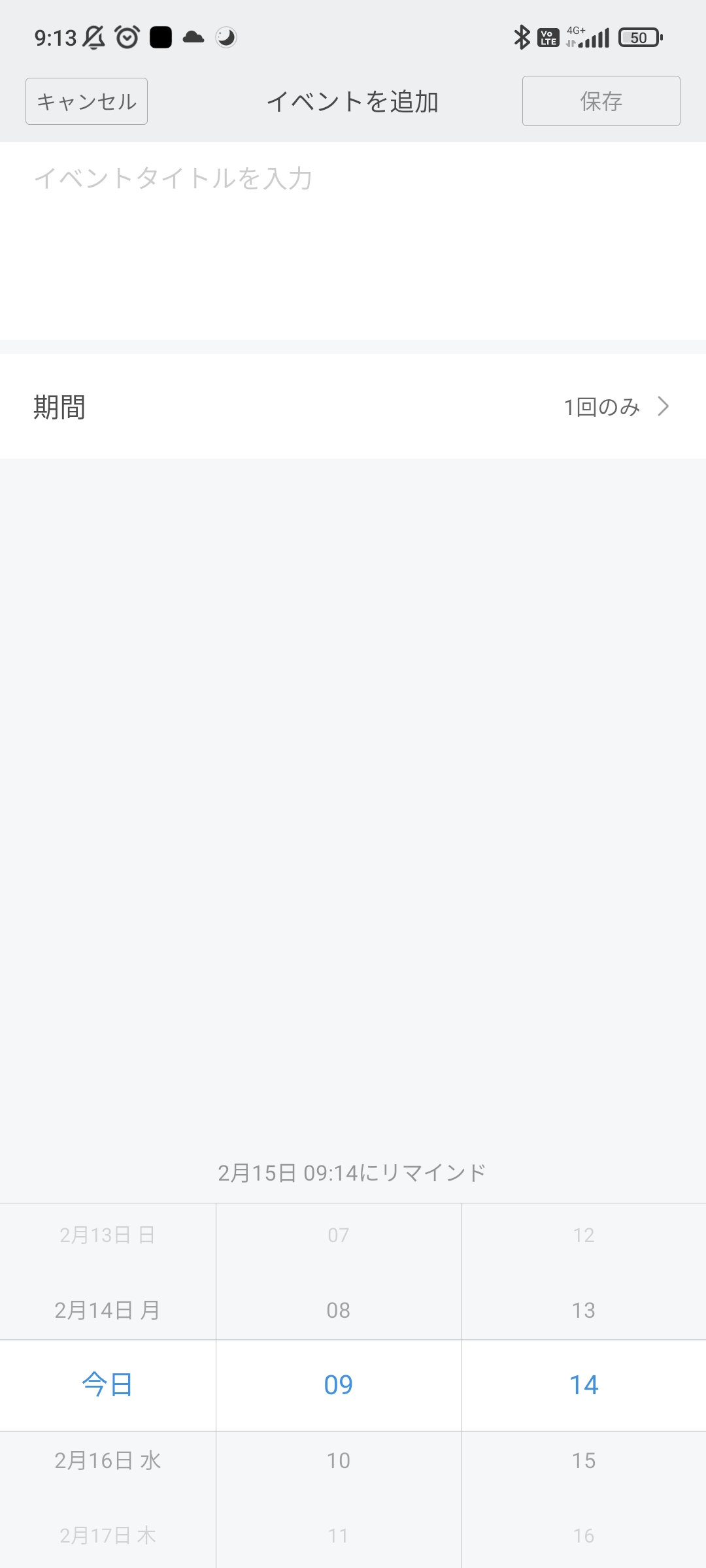
バンドを使ってスマホのロックを解除する
Mi Band 6にはスマホと連携してバンドが近くにあるとスマホのロックが解除された状態にする機能があります。設定にはZepp Life (旧Mi Fit)が必要です。
Zepp Life (旧Mi Fit)の「プロフィール」から「Mi スマートバンド6」を選択して「画面ロックの解除」の項目に進みます。
「Bluetoothロック解除を設定する」を選択してパスワードを入力、その後バンドの表示どおりにタッチすることで設定できます。
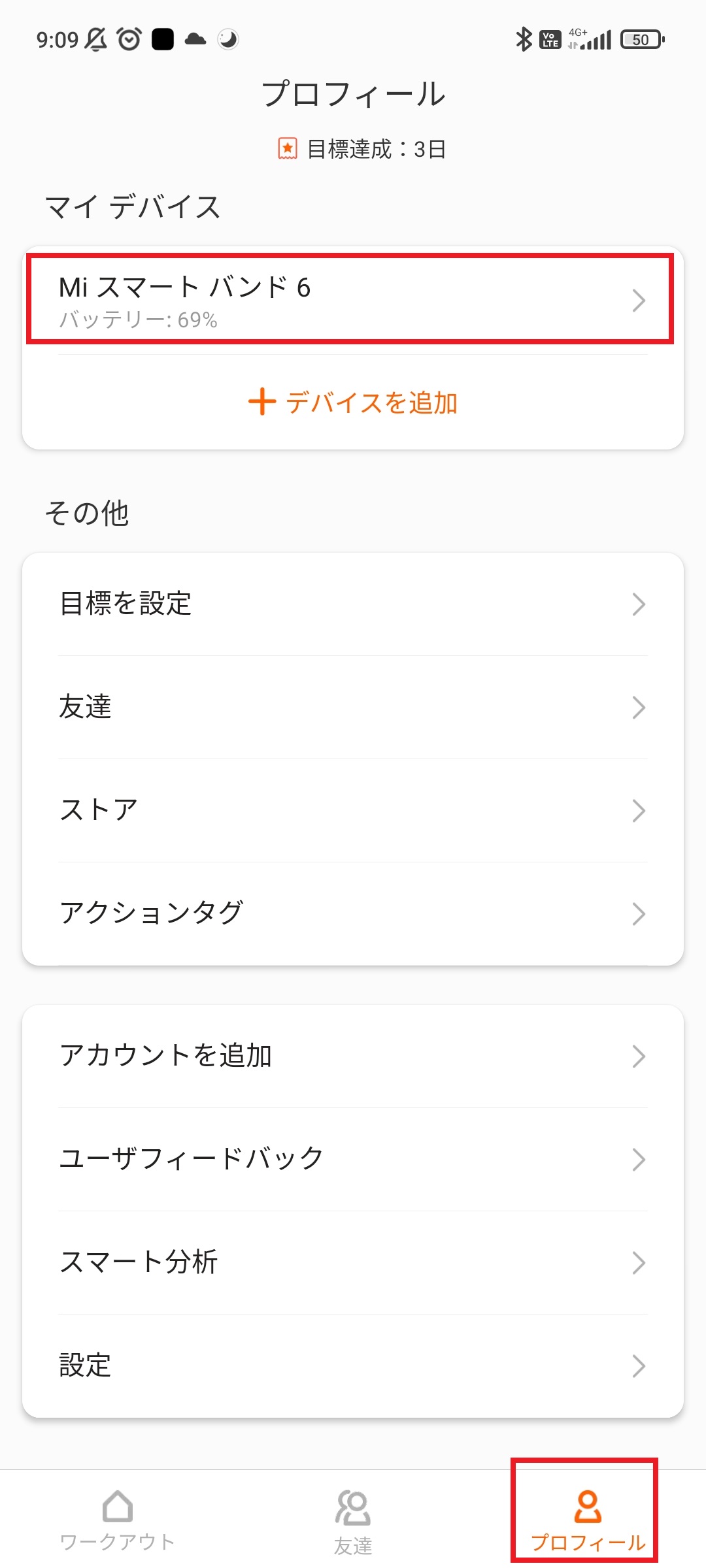
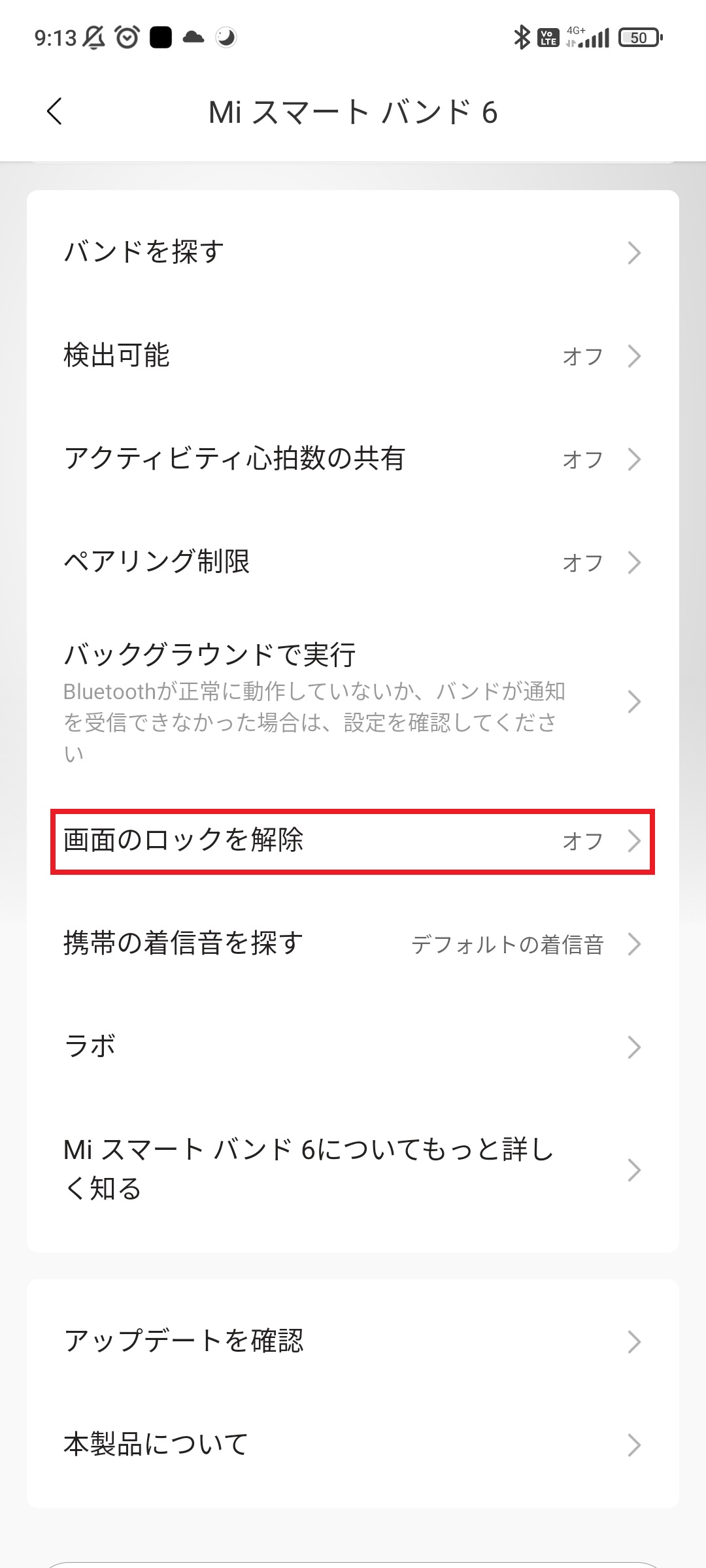
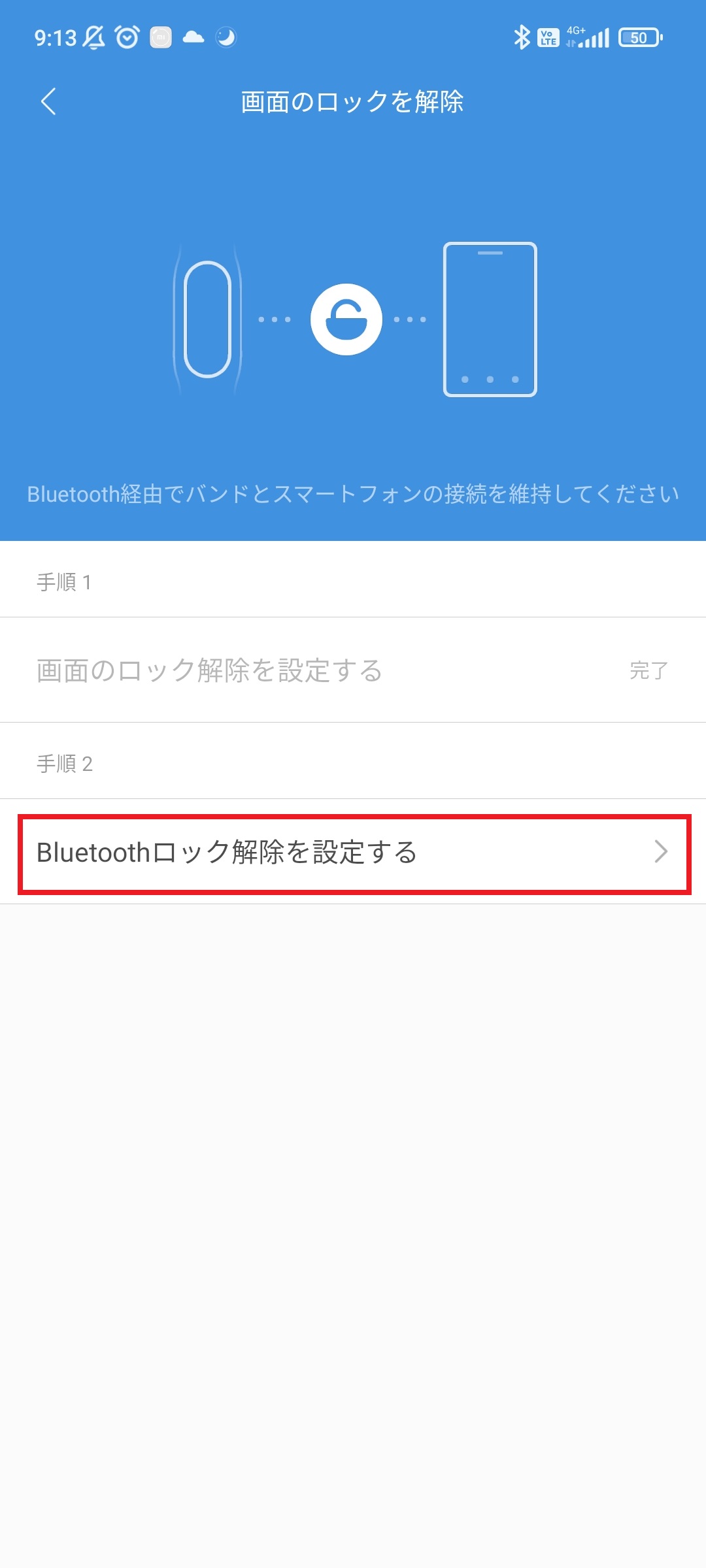
設定をオフにしたいときは
ロック解除の設定をオフにしたいときは、スマホ本体の設定を操作する必要があります。以下はXiaomiのスマホ「Redmi Note 10 pro」での操作説明になります。その他の機種では多少表示が違うこともあると思います。
設定にある「画面ロックとセキュリティ」に進んで、「Bluetoothデバイスでロック解除」を選択してオフにします。(パスワードが求められます)
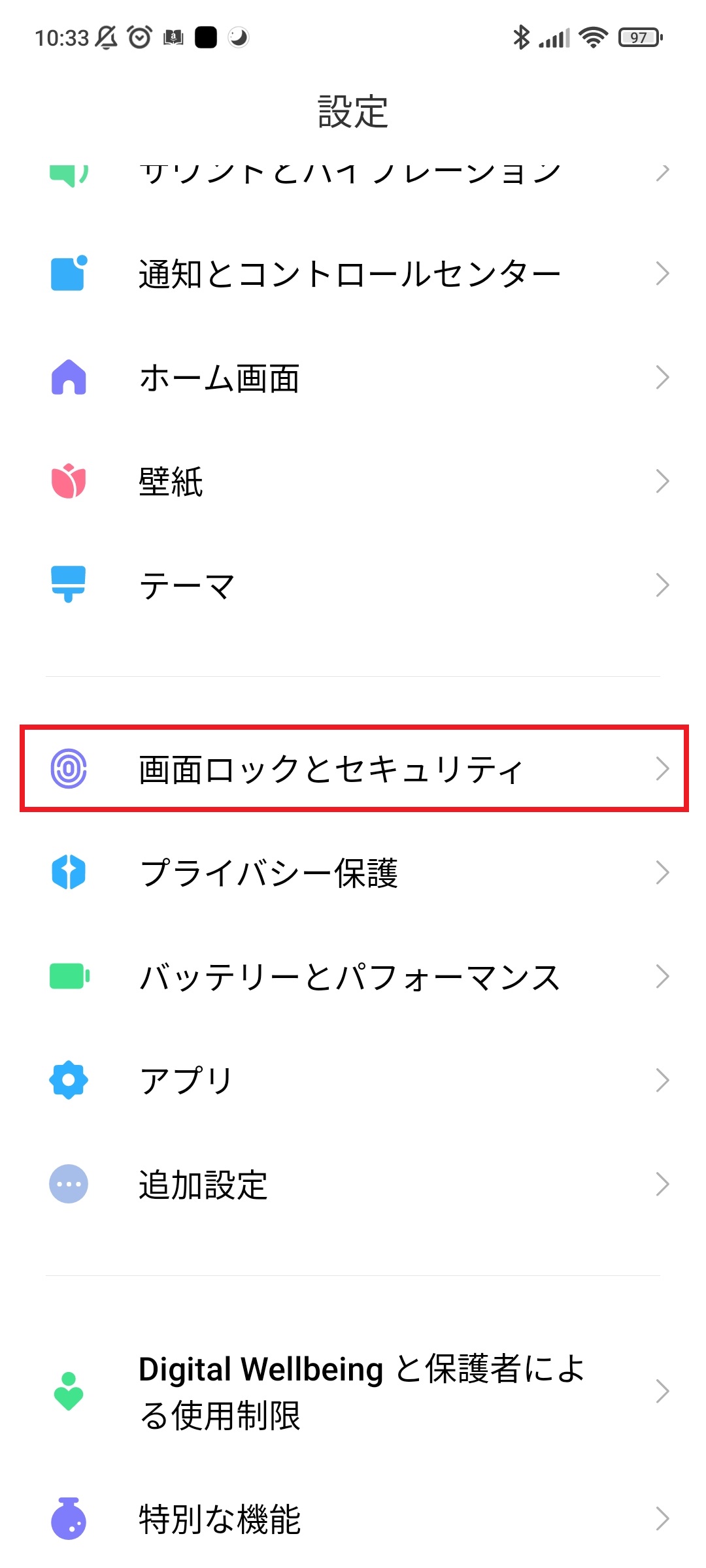
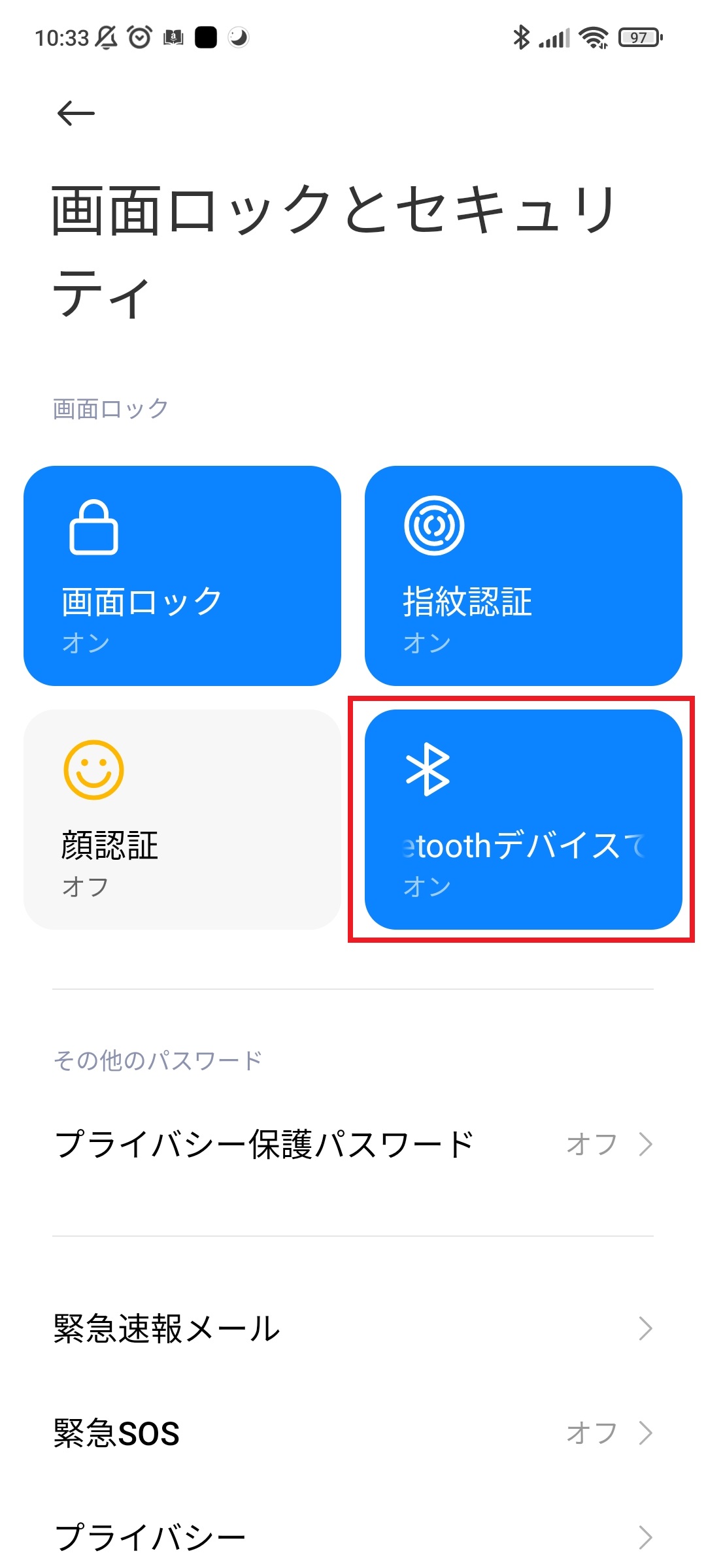
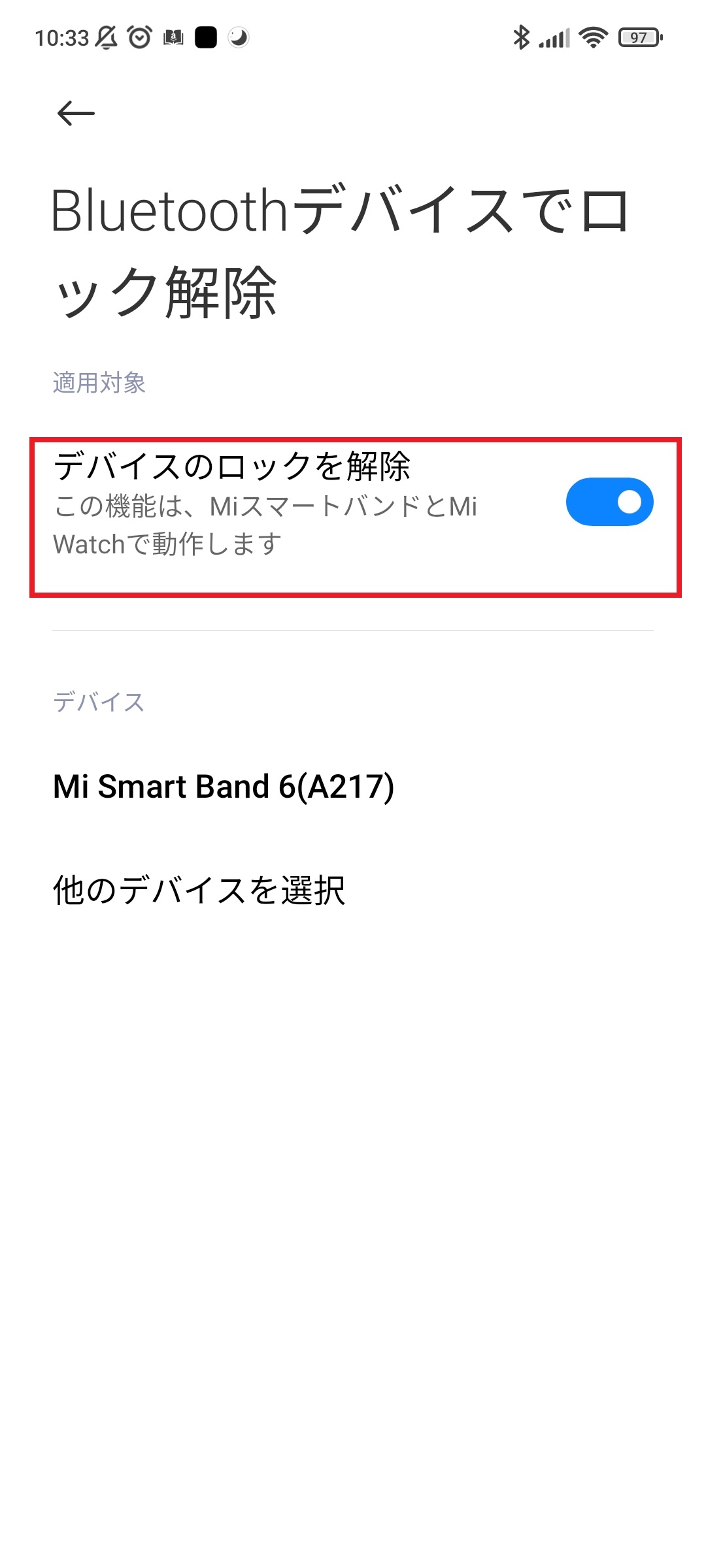
バンドをロックする
Mi Band 6を手首から外したときにバンドにロックが掛かりプライバシーを守ることができます。設定にはZepp Life (旧Mi Fit)が必要です。
Zepp Life (旧Mi Fit)の「プロフィール」から「Mi スマートバンド6」を選択して「スマートバンド設定」の項目に進みます。
「バンドロック」の項目に進んで、パスワード(数字6文字)を設定するとバンドにロックが掛かるようになります
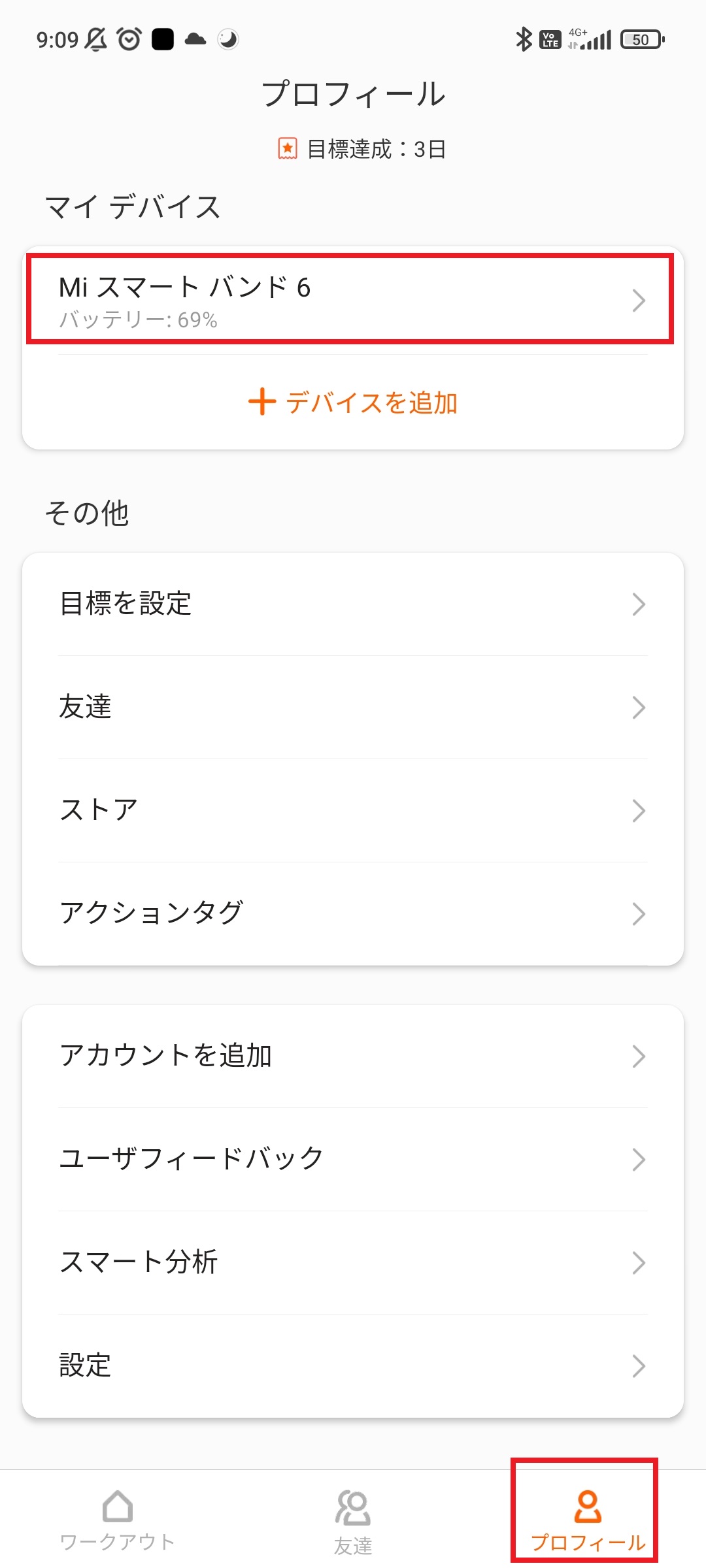
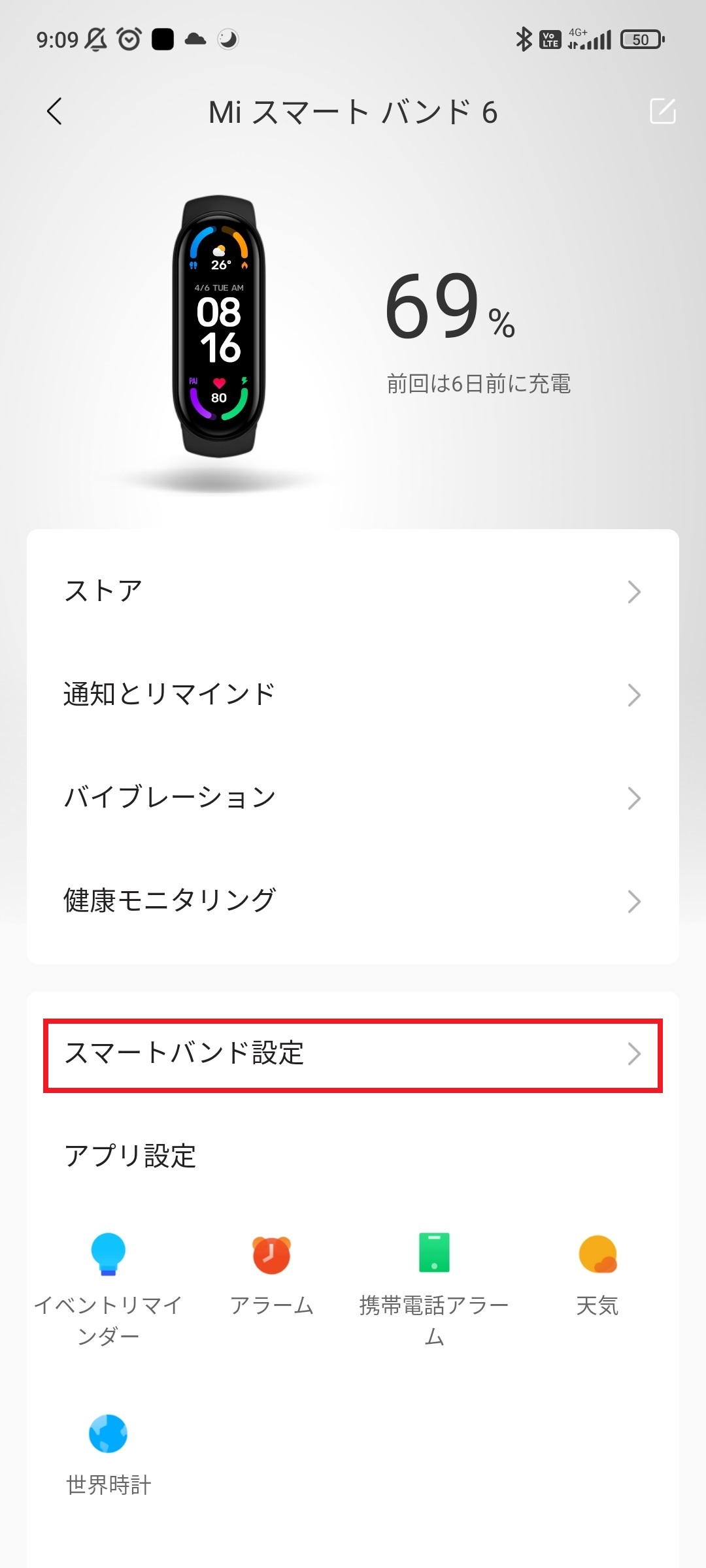
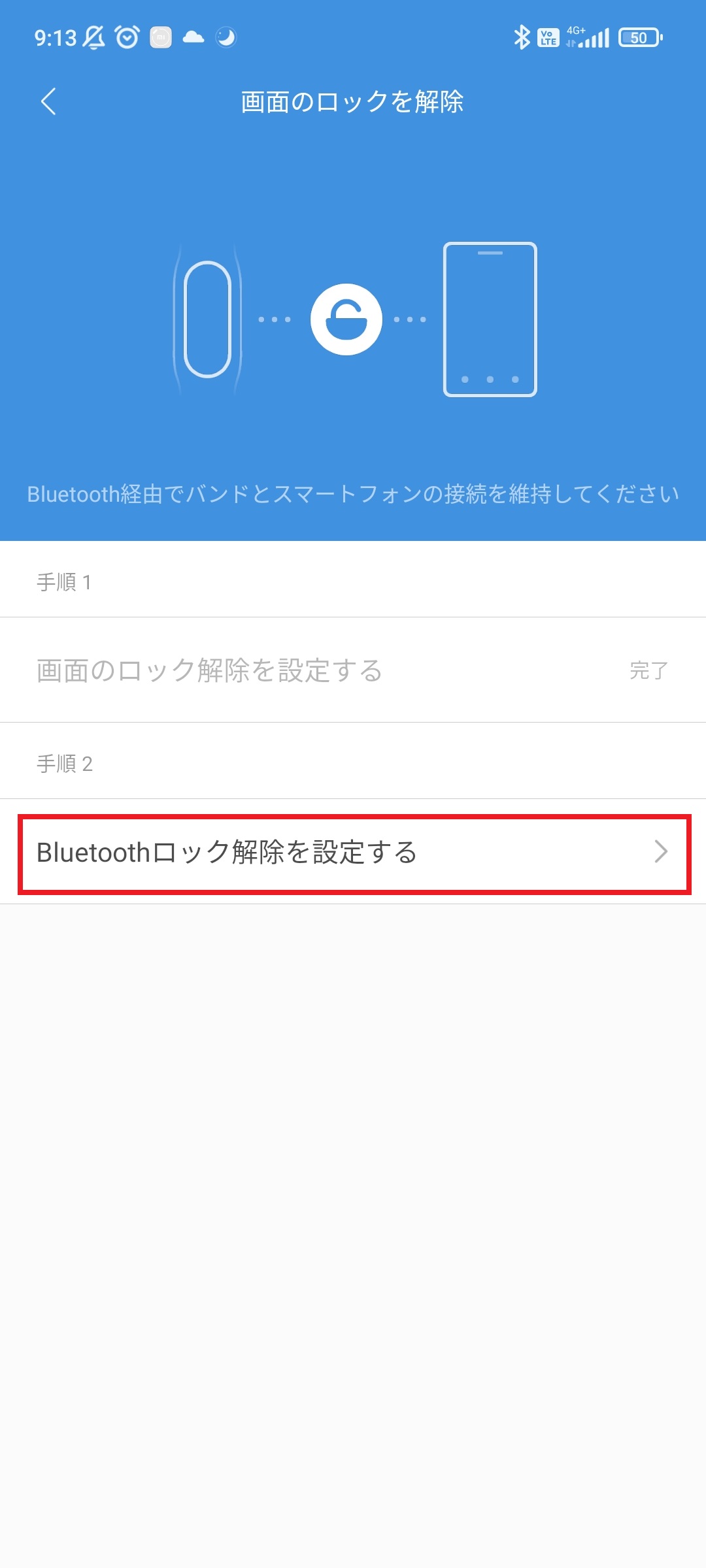
他にもわからないことがあれば、ぜひコメントしてください。
今回はMi Band 6について色々な設定方法を紹介しました。
他にも使い方や設定でわからないことがあればぜひコメントで教えて下さい。できる限り追記で対応したいと思います。
それでは!

最後まで読んできただきありがとうございました。